Создание таблицы в WordPress
WordPress
access_time26 июня, 2018
hourglass_empty6мин. чтения
Встроенный визуальный редактор WordPress – это очень мощный инструмент. Он позволяет вам создавать красивый контент без каких-либо умений программировать. Однако, есть определённые моменты, которые редактор не может выполнить. Один из таких – это создание таблицы в WordPress.
Иногда вам нужно представить свои данные в виде таблицы. Сейчас вы можете написать код на HTML и CSS, но для большинства это не очень подходящая опция и вам потребуется серьёзно вникнуть в вопрос, чтобы сделать правильно отформатированную и внешне красивую таблицу.
К счастью, существует ряд плагинов WordPress, которые помогают вам создавать функциональную и привлекательную таблицу очень быстро. Ниже мы погрузимся в рассмотрение одного из самых популярных плагинов WordPress для создания таблицы – TablePress, а также рассмотрим несколько альтернативных плагинов для того, чтобы вы выбрали наиболее вам подходящий и удобный для создания таблицы в WordPress.
Создание таблицы в WordPress с TablePress
TablePress – невероятно популярный плагин WordPress и не зря. На данный момент у него более 500,000 установок и рейтинг популярности в 5 звёзд. Подобного успеха очень непросто достичь.
Ниже мы исследуем, по какой причине вы можете принять решение установить TablePress и шаги создания своей собственной таблицы в WordPress.
Что такое TablePress?
TablePress хорошо спроектированный и имеет блестящую документацию и ряд ключевых функций, которые делают его одним из лучших плагинов для создания таблиц в WordPress. Он позволяет легко создавать, управлять и редактировать таблицы, всё без знания и применения HTML. Наиболее полезные функции плагина описаны ниже:
- Функции импорта. С помощью TablePress вы можете легко создавать таблицы с нуля, но вы также можете импортировать любые существующие файлы CSV, Excel, HTML и JSON, которые у вас уже есть. Если у вас уже есть данные, это упростит процесс создания таблицы и не потребуется вручную всё заполнять.

- Функции экспорта. Если вы создали таблицу с TablePress, вы сможете использовать её не только здесь. С удобной функцией экспорта, вы можете его осуществить в файлы формата CSV, HTML или JSON. Если вы когда-либо будете переносить свой сайт, возможность забрать данные с собой окажется очень ценной.
- Поддержка формул. Если вы привыкли создавать таблицы в Excel, то вам будет очень комфортно с TablePress. Этот плагин поддерживает формулы, поэтому вам не нужно будет делать свои подсчёты где-то отдельно, вы сможете делать их внутри таблицы.
- Расширения. И наконец, есть целый ряд дополнений, которые ещё больше расширяют функционал плагина. Эти расширения могут добавить такую функциональность, как адаптивность таблиц, фильтры, конвертация таблицы в PDF для скачивания, нумерация строк и другие. Большинство плагинов расширения бесплатны, платные премиум плагины запрашивают добровольное пожертвование в процессе скачивания.
Достоинства и недостатки TablePress
TablePress является одним из лучших плагинов WordPress для создания таблиц.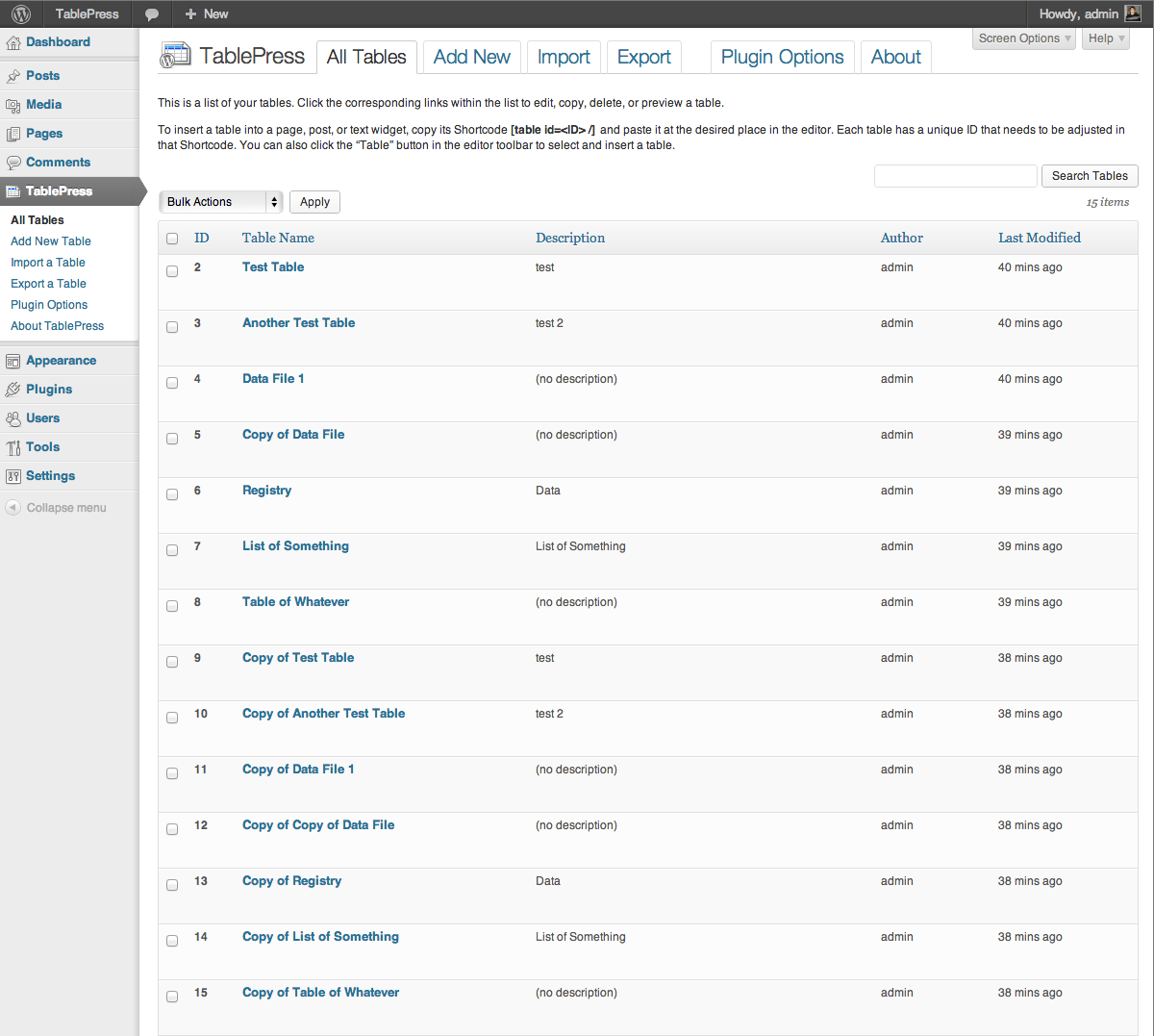 Ниже мы представили вам некоторые достоинства и недостатки этого плагина.
Ниже мы представили вам некоторые достоинства и недостатки этого плагина.
Достоинства TablePress
- Несколько форматов данных импорта и экспорта.
- Можно добавлять строку поиска в любую созданную вами таблицу.
- Можно добавлять разбивку на страницы в любую созданную вами таблицу.
- Можно быстро создавать формы.
- Базовое оформление форм выглядит довольно неплохо, даже без дополнительных стилей.
- Существует ряд бесплатных расширений, которые могут значительно углубить функциональность этого плагина.
Недостатки TablePress
- Созданная с этим плагином таблица изначально не адаптивна, но есть расширения, которые могут это исправить.
- Создание стилей для форм может показаться сложным, если вы не знакомы с процессом или не ориентируетесь в CSS.
- Редактор может сразу оказаться не очень понятным. Как только создадите несколько форм, вы наловчитесь, но требуется время для обучения.
Как создавать и добавлять таблицы в WordPress
Первым шагом создания таблицы в WordPress будет установка плагина TablePress. Для этого перейдите в Плагины › Добавить новый в админ консоли WordPress. Найдите TablePress, установите и активируйте плагин.
Для этого перейдите в Плагины › Добавить новый в админ консоли WordPress. Найдите TablePress, установите и активируйте плагин.
После установки плагина перейдите в меню TablePress в панели слева.
Эта страница – это панель управления для вашего плагина создания таблиц. Тут вы можете управлять таблицами, создавать новые, импортировать и экспортировать данные и даже добавлять дополнительные расширения.
Для создания новой таблицы нажмите на вкладку Новая. Здесь вы можете назвать свою таблицу, создать её описание и задать количество строк и колонок.
Как только вы заполните все необходимые поля, нажмите на голубую кнопку Добавить таблицу.
Далее вы перейдёте на страницу с шорткодом, который вы потом сможете расположить на сайте в том месте, где вам потребуется отобразить таблицу.
Вы можете начать заполнять свою таблицу необходимыми данными. Это очень просто и подобно тому, как вы создаёте таблицу в Excel.
В нижней части страницы вам предоставляются разделы для создания оформления ваших таблиц, возможность добавить или изменить CSS классы, разбивка таблицы на страницы, управление настройками сортировки, добавление ссылок и изображений и многое другое.
Как только вы завершили заполнять свою таблицу и оформлять её внешний вид, нажмите кнопку Сохранить изменения и вставьте на необходимую страницу шорткод этой таблицы.
Если вы хотите увидеть, как ваша таблица будет выглядеть на странице перед тем, как вы сохраните изменения и опубликуете их, воспользуйтесь кнопкой Посмотреть. Эта опция не позволит вам увидеть те настройки стилей, которые вы добавили, а внешний вид будет зависеть от вашей текущей темы.
Как добавить таблицу WordPress в запись или на страницу
У вас есть две различные опции для добавления вашей таблицы на сайт WordPress.
Первая опция – это использование шорткода, связанного с вашей таблицей. Просто скопируйте и вставьте шорткод на существующую страницу или в запись и таблица там появится.
Вторая – использование кнопки Вставить таблицу из TablePress на панели инструментов для редактирования страницы/записи.
Всякий раз, когда вы создаёте страницу или запись, просто нажмите кнопку, которую мы упомянули выше, выберите свою таблицу, и она будет автоматически вставляться на вашу страницу.
Как импортировать таблицу в WordPress
Если у вас уже есть таблица с данными на другом ресурсе, как, например, в Excel, то вы можете сделать импорт в TablePress.
Для этого перейдите в TablePress › Импортировать.
Здесь вы можете выбрать, где расположена таблица и источник импорта (по URL, прямая загрузка, файл на вашем сервере или скопировать/вставить свои данные). Вы можете также выбрать создать новую таблицу с вашими данными, заменить данные существующей таблицы или даже добавить к существующей таблице.
После задания опций нажмите кнопку Импорт.
Теперь с импортированными данными вы можете редактировать таблицу так же, как и любую другую. Единственное различие заключается в том, что теперь большинство ваших полей данных уже заполнены. Всё, что вам нужно сделать, это настроить параметры отображения таблицы.
Единственное различие заключается в том, что теперь большинство ваших полей данных уже заполнены. Всё, что вам нужно сделать, это настроить параметры отображения таблицы.
Для добавления таблицы на ваш сайт, следует тому же процессу, что описан выше. Вы можете скопировать и вставить шорткод таблицы в любую запись или страницу, или использовать кнопку в визуальном редакторе.
Как экспортировать таблицу в WordPress
Есть также встроенная функция экспорта данных из таблицы, для этой операции перейдите в TablePress › Экспортировать.
У вас будет возможность выбрать формат, в который вы хотите экспортировать данные, будь то CSV, HTML или JSON. Если вы выберете вариант CSV, вам также нужно будет указать разделитель CSV.
Затем нажмите кнопку Сохранить файл экспорта.
Настройка опций вашего плагина
На последней вкладке вы найдёте параметры таблицы для дальнейшей настройки. Как вы можете видеть, встроенные параметры настройки довольно ограничены. Однако вы можете добавить более широкие возможности настройки через расширения.
Однако вы можете добавить более широкие возможности настройки через расширения.
Чтобы выполнить реальную настройку, вам нужно ввести собственный CSS-код в поле, показанное выше. Даже, если вы не очень ориентируетесь в CSS, здесь есть хорошая документация по тому, как писать пользовательский CSS для плагина.
Другие плагины для решения вопроса создания таблицы в WordPress
Помимо TablePress есть также широкий выбор как бесплатных, так и платных плагинов WordPress. Ниже мы выделим пять наших фаворитов.
1. Плагин Ultimate Tables
Ultimate Tables – это очень простой в использовании и интуитивно понятный плагин. Особенно, если вам нужно создавать только небольшие и простые таблицы, а не оформлять крупные массивы данных.
Страница создания таблицы проста в использовании. Всё, что нужно сделать – это указать размер таблицы и начать заполнять поля. Как только ваша таблица будет завершена, скопируйте и вставьте шорткод на страницу или в запись, чтобы просмотреть таблицу, так как встроенной опции предварительного просмотра нету.
Есть несколько встроенных скинов для настройки внешнего вида, но параметры настройки этим ограничиваются. Наконец, плагин не предоставляет таблицам свойство адаптивности, поэтому они не будут автоматически подстраиваться к разным размерам экрана.
2. Плагин wpDataTables
wpDataTables – это платный плагин, но он содержит функции, которые стоят того. Он обладает значительными возможностями для импорта широкого спектра существующих наборов данных.
Однако, у вас уже должны быть данные для импорта плагином, так как вы не можете создать таблицу данных непосредственно внутри самого редактора.
В нём предусмотрено огромное количество настроек и, если вы точно знаете, что вам не понадобиться встроенный редактор, возможно, это как раз то, что вам нужно.
3. Плагин JTRT Responsive Tables
JTRT Responsive Tables – это уникальный плагин для создания таблиц. Он позволяет вам создавать простые адаптивные таблицы HTML5 без знаний HTML или CSS.
Если у вас уже есть файл CSV, то вы можете конвертировать его в HTML за несколько кликов. С редактором WYSIWYG вы можете легко настраивать и делать такие операции как: добавление ссылок и картинок, включение сортировок в таблице, фильтрация или разбивка на страницы.
С редактором WYSIWYG вы можете легко настраивать и делать такие операции как: добавление ссылок и картинок, включение сортировок в таблице, фильтрация или разбивка на страницы.
4. Плагин WP Table Manager
Плагин WP Table Manager предоставляет вам возможность работы с таблицами в WordPress как с электронными таблицами Excel. Если вы пользуетесь для создания таблиц Excel, то этот плагин позволит вам чувствовать себя в полном комфорте.
Он оснащен 6 различными темами, которые могут помочь вам создать конкретный тип таблицы, или вы можете создать свой собственный с нуля.
Вы также можете использовать визуальный редактор для добавления изображений и других настроек в каждую ячейку. Кроме того, вы можете синхронизировать таблицу с существующей таблицей, и таблица автоматически обновится.
Это премиум плагин, но он стоит того, если вам нравится работать с Excel, и вам нужны дополнительные функции, такие как возможность создавать и вставлять графики в ваш контент.
5.
 Плагин League Table
Плагин League TableLeague Table – это платный премиум плагин, который был создан с ориентацией на сайты со спортивной тематикой, хотя он может быть использован для создания любых таблиц.
Он прост в использовании и очень похож на работу с Excel. Просто установите количество строк и столбцов, дайте название таблице, а затем начните заполнять ячейки таблицы. Вы также сможете настроить цвет строк и добавить логотип.
Можно установить определенные параметры отображения и реагирования в зависимости от размера экрана, на котором таблица просматривается.
Однако, плагин не предоставляет импорта или экспорта, поэтому вам нужно создавать свои таблицы непосредственно в плагине, и вы не можете забрать свои данные.
Заключительные мысли
TablePress – один из лучших плагинов WordPress для создания таблиц среди аналогов. Надеемся, теперь у вас сформировалось лучшее понимание процесса создания таблицы в WordPress с помощью плагина. А, если TablePress не подходит вам, можете рассмотреть некоторые другие плагины, упомянутых выше.
У вас есть вопросы о том, как настроить работу TablePress на вашем сайте WordPress? Пожалуйста, поделитесь своим опытом или вопросами в комментариях ниже.
TablePress — Плагин для WordPress
TablePress позволяет легко создавать красивые таблицы и управлять ими. Вы можете вставлять таблицы в сообщения, страницы или текстовые виджеты с помощью простого шорткода. Данные таблицы могут быть отредактированы в интерфейсе, похожем на эксель, поэтому навыков кодирования не требуется. Таблицы могут содержать любые типы данных, даже формулы, которые будут обрабатываться. Дополнительная библиотека JavaScript добавляет функции, такие как сортировка, разбивка на страницы, фильтрация и многое другое для посетителей сайта. Таблицы можно импортировать и экспортировать из/в файлы Excel, CSV, HTML и JSON.
Больше информации
Please visit the plugin website at tablepress.org for more information or a demo. For latest news, follow @TablePress on Twitter.
Поддержка будущего развития
Если вам нравится TablePress, пожалуйста, оцените и оставьте отзыв о нем в каталоге плагинов WordPress или поддержите его своим пожертвованием.
Расширения TablePress
Дополнительные функции и полезные улучшения доступны в виде отдельных плагинов, называемых TablePress Extensions на веб-сайте плагина.
Применение
After installing the plugin, you can create and manage tables on the «TablePress» screen in the WordPress Dashboard.
To show one of your tables in a post or on a page, embed the Shortcode [table id=<the-ID> /] into a «Shortcode» block at the desired place in the block editor. Each table has a unique ID that needs to be adjusted in that Shortcode.
После этого вы можете изменить стиль таблицы. Вы можете сделать это, введя команды CSS в текстовое поле «Пользовательский CSS» на экране «Параметры плагина». Некоторые примеры для общих изменений стиля можно найти на странице на странице часто задаваемых вопросов .

Подтверждения
Особая благодарность Аллан Жардин для Таблицы данных Таблицы JavaScript библиотека .
Спасибо всем переводчикам языковых файлов!
Спасибо каждому донору, стороннику и репортеру ошибок!
Лицензия
Этот плагин является свободным программным обеспечением, выпущенным и лицензированным в соответствии с GPL, версия 2 (http://www.gnu.org/licenses/gpl-2.0.html).
The easiest way to install TablePress is via your WordPress Dashboard. Go to the «Plugins» screen, click «Add New», and search for «TablePress» in the WordPress Plugin Directory. Then, click «Install Now» and wait a moment. Finally, click «Activate» and start using the plugin!
Ручная установка работает так же, как и для других плагинов WordPress:
- Скачать и извлечь файл ZIP.
- Move the folder «tablepress» to the «wp-content/plugins/» directory of your WordPress installation, e.g. via FTP.
- Активируйте плагин «TablePress» на экране «Плагины» панели инструментов WordPress.

- Создайте и управляйте таблицами, перейдя на экран «TablePress» в меню администратора.
- To insert a table into a post or page, copy its Shortcode
[table id=<ID> /]and paste it into a «Shortcode» block at the desired place in the block editor. Each table has a unique ID that needs to be adjusted in that Shortcode. - Вы можете изменить стиль таблицы, используя код CSS, который можно ввести в текстовое поле «Пользовательский CSS» на экране «Параметры плагина».
Адаптивные таблицы WordPress — Плагин для WordPress
Этот плагин добавляет горизонтальную полосу прокрутки к html таблице, если таблица шире размера экрана.
Особенности
- Работает «из коробки», не требует дополнительных настроек
- Плагин не использует шорткоды, работает с таблицами в Классическом редакторе WordPress, или в Gutenberg
- Настраиваемые стили таблиц;
- Сортировка — демо;
- Не увеличивает высоту таблиц на малых экранах
- Абсолютно бесплатный.

- Настройки плагина
- Таблица с полосой прокрутки на малых экранах
Используйте кнопку «Добавить плагин», затем введите в поиск «WP Responsive Table», либо скачайте архив и:
- Разархивируйте архив на вашем компьютере
- Upload wp-responsive-table directory to the /wp-content/plugins/ directory
- Активируйте плагин на странице «Плагины»
Thanks heaps! Less is more! What a life-saver!
This is the plugin you should develop for sure man, way to go 🙂 Table looks nice and most importantly: works. You need to add positioning LRC etc. so no-code user can set it right. Styles are a must for sure due to the same reason. Some integration? Nevertheless at this point this plugin did it’s job best, just what i was looking for such a crucial element on a shop. Nothing more, nothing less. 5 stars.
Finally I have found a reasonable tool for responsive tables! I am very excited about this plugin. It is easy to use, worked immediately and offers enough features for a global table design. I am loving it!
It is easy to use, worked immediately and offers enough features for a global table design. I am loving it!
I have a few html tables on my site that I was struggling to edit/view on mobile device. Installed WP Responsive Table, refreshed my page with the tables and hey presto it just worked! I even managed to change the header text and background colours very quickly and easily. Love this plugin!
As already stated this is the best plugin for responsive tables ever. No frills, no whistles, no bells….only what it really matters….a fully functional responsive table. Man..I am lovin it!
Плагин простой, но очень удобный — если есть таблица. Просто, но со вкусом! Спасибо за удачный плагин!
Посмотреть все 11 отзывов«Адаптивные таблицы WordPress» — проект с открытым исходным кодом. В развитие плагина внесли свой вклад следующие участники:
Участники1.
 2.6
2.6Release Date: Jan 16, 2021
- Compatibility with WordPress 5.6
1.2.5
Release Date: Apr 20, 2020
- Compatibility with WordPress 5.4
1.2.4 — 2019-06-25
1.2.3 — 2019-06-23
1.2.2 — 2019-06-21
- Improved table styles
- Add a class «not-head-style» to the table to exclude the head row color.
1.2.1 — 2019-06-21
- Fix — bug with head row
1.2.0 — 2019-06-20
- Improved — row styles
- Add — Exclude pages by URI
1.1.8 — 2019-03-30
- Add — scrollbar styles
- Fix — bugs
1.1.7 — 2019-02-11
1.1.6 — 2019-01-29
1.1.5 — 2019-01-29
1.1.4 — 2019-01-28
- Add — Table column sort
1.1.3 — 2018-12-18
1.1.2 — 2018-12-10
- Added — WordPress 5.0 support
- Added — Advanced Custom Fields Plugin support
1.1.1 — 2018-11-30
1.
 1.0 — 2018-11-28
1.0 — 2018-11-28- Added — customize table width on large screen
- Code Refactoring
1.0.8 — 2018-06-19
- Fix — table styles (horizontal align)
1.0.7 — 2018-04-24
1.0.6 — 2018-04-19
- Fix — improved adaptivity on small screens
1.0.5 — 2018-04-13
1.0.4 — 2018-04-13
1.0.3 — 2018-03-25
- Added — custom background color for even rows
1.0.2 — 2018-03-24
- Fix — improved adaptivity at large screen
1.0.1 — 2018-03-21
- Fix — Corrected default settings
1.0 — 2018-03-20
Плагины таблицы для wordpress: обзор 9 лучших
При оформлении записей в WordPress появляется необходимость представить свой контент более организованно, чем абзацы и списки. Когда вы используете много структурированной информации, ее лучше представлять в более визуально убедительном формате таблиц.
Таблицы ценообразования являются предпочтительным форматом, когда компании хотят донести до клиентов понимание различных параметров оценки.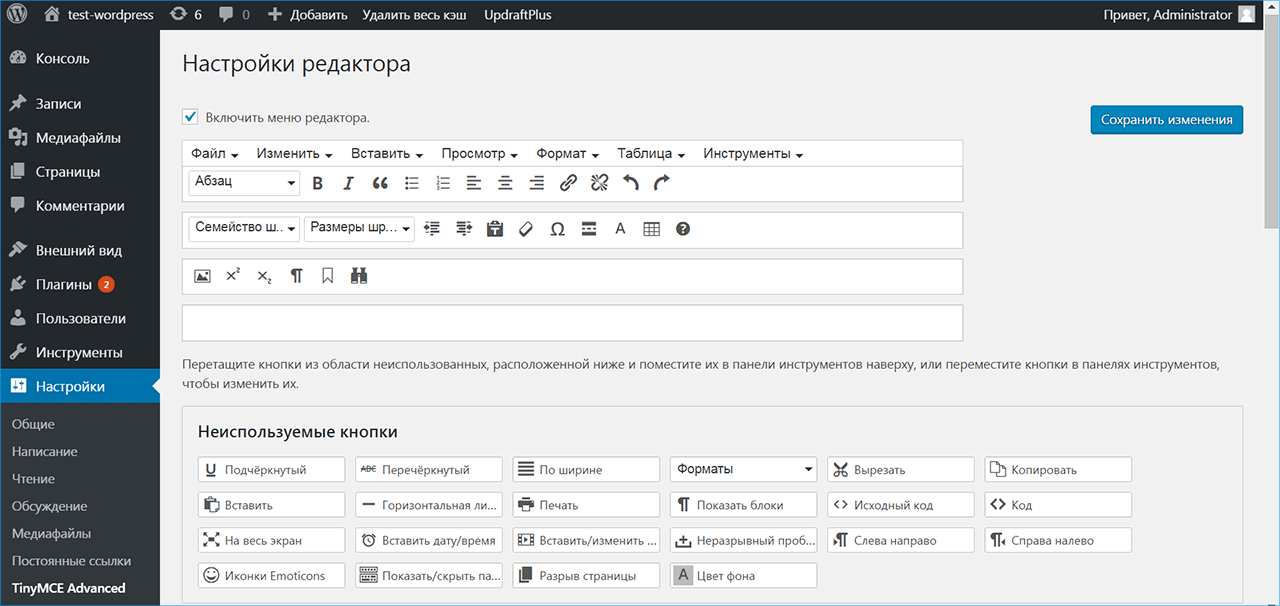 Таблицы так же эффективны и для демонстрации других типов информации: расписания, результаты соревнований, сравнительные характеристики. Когда читатели просматривают пост, они останавливаются именно на таблице, пытаясь понять, о чем идет речь.
Таблицы так же эффективны и для демонстрации других типов информации: расписания, результаты соревнований, сравнительные характеристики. Когда читатели просматривают пост, они останавливаются именно на таблице, пытаясь понять, о чем идет речь.
Таблицы в настоящее время не являются родной функцией WordPress, но в этой статье будут показаны лучшие плагины WordPress
1. TablePress
TablePress – один из самых популярных плагинов WordPress. Без лишних затруднений можно создавать красивые таблицы и встраивать их в записи и страницы с помощью коротких кодов. Вы можете импортировать и экспортировать данные в форматах Excel, CSV, HTML и JSON.
Другие особенности:
- Можно дополнительно увеличить таблицы, установив надстройки, некоторые из которых платные.
- Преобразование формул и других форм данных в таблицы.
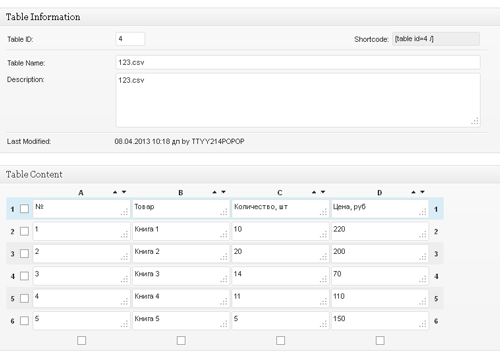
- Бесплатный/ Есть платные функции.
2. Ninja Tables
В отличие от TablePress, Ninja Tables позволяет создавать пользовательские таблицы прямо в своем посте или странице с помощью своего конструктора страниц. У вас есть возможность включать медиа в свои таблицы, изменять цветную тему и настраивать стили таблиц одним щелчком мыши. Таблицы быстро загружаются и реагируют на действия вашего посетителя – это факторы, которые делают ваш сайт более удобным для пользователя. Таблицы Ninja бесплатны, но имеют Pro-дополнение с пожизненными обновлениями за 25 долларов США за один веб-сайт или 59 долларов США за неограниченные веб-сайты
Другие особенности:
- Поддержка VIP-клиентов,
- Экспорт и импорт данных не только из файлов Excel и CSV, но и из других плагинов WordPress,
- Бесплатная версия/ Pro $29 для одного сайта/ Pro $59 для неограниченного количества сайтов.
3. wpDataTables
wpDataTables доступен как бесплатный, так и платный плагин. Если у вас есть готовая электронная таблица в Excel, CSV, JASON или XML, вы можете загрузить ее на свой сайт WordPress. Плагин позаботится о сортировке данных в таблице. Он также поддерживает несколько столбцов данных, таких как изображения, данные, время и другие.
Платная версия позволяет загружать большие таблицы из более чем миллиона записей. Если вы обрабатываете большие объемы данных, то есть возможность создавать расширенные фильтры для каждого столбца, чтобы посетители могли легче находить данные. Также можно редактировать электронную таблицу непосредственно из таблицы или формы. Эти функции и многое другое доступны за $44.
Другие особенности:
- Создание диаграмм, используя информацию в таблице, чтобы визуализировать данные,
- Выделение ячейки, строки и столбцы, чтобы привлечь внимание к важным данным,
- Получение пожизненных обновлений и 6-месячную премиальную поддержку при покупке,
- Бесплатная/премиум $44.
Смотрите также:
Подборки плагинов WordPress по категориям и функциональному назначению.
4. CSS3 Responsive Web Pricing Tables Grids For WordPress
Если вы хотите создавать таблицы с ценами, которые выделят ваш бизнес, вы не ошибетесь, выбрав плагин CSS3 Responsive Web Pricing Tables Grids For WordPress. За 19 долларов это один из самых доступных плагинов премиум-класса для WordPress. Вы можете выбирать стиль таблиц, цветовую гамму, чтобы добиться желаемого вида таблицы цен. Таблицы создаются с использованием CSS, что делает их легкими и более быстрыми для загрузки.
Другие особенности:
- Создание неограниченного количества строк и столбцов в одной таблице,
- Адаптивная компоновка подстраивается под размер экрана устройства пользователя,
- Импорт и экспорт данных в плагин и обратно,
- Стоимость $19.
5. Advanced Tables
Если вы хотите редактировать таблицы так же, как в Excel, то плагин Advanced Tables для вас. За 20 долларов вы можете создавать всевозможные таблицы для включения в любую запись или страницу через шорткоды.
Другие особенности:
- Выбор из более чем 20+ вариантов дизайна таблиц, чтобы соответствовать теме вашего сайта,
- Копирование и вставка данных в редактор Excel плагина,
- Создание плавающих заголовков таблиц,
- Стоимость $20.
6. Ultimate Tables
Ultimate Tables – это универсальный бесплатный плагин, создающий гибкие таблицы. Выбирайте из трех вариантов табличных конструкций или создавайте их с нуля, используя встроенный конструктор таблиц. Вы можете включить HTML-код в каждую ячейку для форматирования содержимого.
Другие особенности:
- Легко изменять порядок строк и столбцов,
- Таблицы вставляются в заметки или страницы с помощью коротких кодов,
- Можно включить окно поиска, чтобы мгновенно находить контент,
- Бесплатный.
Смотрите также:
Какой самый простой способ создания прайс-таблиц на WordPress здесь.
7. League Table
League Table позволяет создавать сортируемые таблицы. Ваши посетители могут сортировать таблицы, заказывая определенный столбец в порядке возрастания или убывания. Эти и другие удобные функции всего за 23 доллара. Плагин идеально подходит для представления статистики в любой области, например, для представления таблиц результатов спортивных соревнований.
Другие особенности:
- Импортирует данные из приложений Microsoft Excel, OpenOffice, Google Таблицы и т. п.,
- Настройка цвета и шрифта,
- Можно изменять свойства ячейки, добавлять изображение, цвета, пользовательский HTML и т. п.,
- Стоимость $23.
8. Table Maker
Создание простых таблиц для отображения спецификаций продуктов или сравнения деталей не должно стоить дорого, а с помощью Table Maker это все бесплатно! Этот простой плагин позволяет быстро создавать презентабельные таблицы.
Другие особенности:
- Загрузка изображений для использования в таблицах,
- Импорт файлов XML / CSV в таблицы и экспорт их в XML,
- Выделение первой колонки,
- Бесплатный.
9. ARPrice
ARPrice предлагает более 200 шаблонов таблиц для прайс-листов. Редактировать шаблоны таблиц можно в реальном времени, что позволяет подобрать лучший вариант. При цене $22, ARPrice позволяет создавать визуально привлекательные таблицы.
Другие особенности:
- Обзор количества кликов, полученных для каждого прайс-листа,
- Переключение между ежемесячными и ежегодными платежами или прайсами, чтобы предлагать посетителям больше опций о том, как оплачивать ваши услуги,
- Создание анимированных таблиц цен для более динамичной презентации цен,
- Стоимость $22.
Советуем протестировать бесплатные плагины, разобраться в их функциях и возможностях. Если ваши задачи не решаются с помощью бесплатных версий, переходите на премиум, которые значительно расширят ваши возможности.
Источник: wpmayor.com
Смотрите также:
Изучает сайтостроение с 2008 года. Практикующий вебмастер, специализирующий на создание сайтов на WordPress. Задать вопрос Алексею можно на https://profiles.wordpress.org/wpthemeus/
9 лучших плагинов WordPress для представления таблиц — WordPressify
При оформлении записей в WordPress появляется необходимость представить свой контент более организованно, чем абзацы и списки. Когда вы используете много структурированной информации, ее лучше представлять в более визуально убедительном формате таблиц.
Таблицы ценообразования являются предпочтительным форматом, когда компании хотят донести до клиентов понимание различных параметров оценки. Таблицы так же эффективны и для демонстрации других типов информации: расписания, результаты соревнований, сравнительные характеристики. Когда читатели просматривают пост, они останавливаются именно на таблице, пытаясь понять, о чем идет речь.
Таблицы в настоящее время не являются родной функцией WordPress, но в этой статье будут показаны лучшие плагины WordPress, как бесплатные, так и премиум, и мы определим, что лучше всего подходит для ваших конкретных целей.
1. TablePress
TablePress – один из самых популярных плагинов WordPress. Без лишних затруднений можно создавать красивые таблицы и встраивать их в записи и страницы с помощью коротких кодов. Вы можете импортировать и экспортировать данные в форматах Excel, CSV, HTML и JSON.
Другие особенности:
- Можно дополнительно увеличить таблицы, установив надстройки, некоторые из которых платные.
- Преобразование формул и других форм данных в таблицы.
- Параметры для добавления библиотек Javascript для сортировки, разбивки на страницы и других функций таблицы.
- Бесплатный/ Есть платные функции.
2. Ninja Tables
В отличие от TablePress, Ninja Tables позволяет создавать пользовательские таблицы прямо в своем посте или странице с помощью своего конструктора страниц. У вас есть возможность включать медиа в свои таблицы, изменять цветную тему и настраивать стили таблиц одним щелчком мыши. Таблицы быстро загружаются и реагируют на действия вашего посетителя – это факторы, которые делают ваш сайт более удобным для пользователя. Таблицы Ninja бесплатны, но имеют Pro-дополнение с пожизненными обновлениями за 25 долларов США за один веб-сайт или 59 долларов США за неограниченные веб-сайты
Другие особенности:
- Поддержка VIP-клиентов,
- Экспорт и импорт данных не только из файлов Excel и CSV, но и из других плагинов WordPress,
- Бесплатная версия/ Pro $29 для одного сайта/ Pro $59 для неограниченного количества сайтов.
3. wpDataTables
wpDataTables доступен как бесплатный, так и платный плагин. Если у вас есть готовая электронная таблица в Excel, CSV, JASON или XML, вы можете загрузить ее на свой сайт WordPress. Плагин позаботится о сортировке данных в таблице. Он также поддерживает несколько столбцов данных, таких как изображения, данные, время и другие.
Платная версия позволяет загружать большие таблицы из более чем миллиона записей. Если вы обрабатываете большие объемы данных, то есть возможность создавать расширенные фильтры для каждого столбца, чтобы посетители могли легче находить данные. Также можно редактировать электронную таблицу непосредственно из таблицы или формы. Эти функции и многое другое доступны за $44.
Другие особенности:
- Создание диаграмм, используя информацию в таблице, чтобы визуализировать данные,
- Выделение ячейки, строки и столбцы, чтобы привлечь внимание к важным данным,
- Получение пожизненных обновлений и 6-месячную премиальную поддержку при покупке,
- Бесплатная/премиум $44.
Смотрите также:
Подборки плагинов WordPress по категориям и функциональному назначению.
4. CSS3 Responsive Web Pricing Tables Grids For WordPress
Если вы хотите создавать таблицы с ценами, которые выделят ваш бизнес, вы не ошибетесь, выбрав плагин CSS3 Responsive Web Pricing Tables Grids For WordPress. За 19 долларов это один из самых доступных плагинов премиум-класса для WordPress. Вы можете выбирать стиль таблиц, цветовую гамму, чтобы добиться желаемого вида таблицы цен. Таблицы создаются с использованием CSS, что делает их легкими и более быстрыми для загрузки.
Другие особенности:
- Создание неограниченного количества строк и столбцов в одной таблице,
- Адаптивная компоновка подстраивается под размер экрана устройства пользователя,
- Импорт и экспорт данных в плагин и обратно,
- Стоимость $19.
5. Advanced Tables
Если вы хотите редактировать таблицы так же, как в Excel, то плагин Advanced Tables для вас. За 20 долларов вы можете создавать всевозможные таблицы для включения в любую запись или страницу через шорткоды.
Другие особенности:
- Выбор из более чем 20+ вариантов дизайна таблиц, чтобы соответствовать теме вашего сайта,
- Копирование и вставка данных в редактор Excel плагина,
- Создание плавающих заголовков таблиц,
- Стоимость $20.
6. Ultimate Tables
Ultimate Tables – это универсальный бесплатный плагин, создающий гибкие таблицы. Выбирайте из трех вариантов табличных конструкций или создавайте их с нуля, используя встроенный конструктор таблиц. Вы можете включить HTML-код в каждую ячейку для форматирования содержимого.
Другие особенности:
- Легко изменять порядок строк и столбцов,
- Таблицы вставляются в заметки или страницы с помощью коротких кодов,
- Можно включить окно поиска, чтобы мгновенно находить контент,
- Бесплатный.
Смотрите также:
Какой самый простой способ создания прайс-таблиц на WordPress здесь.
7. League Table
League Table позволяет создавать сортируемые таблицы. Ваши посетители могут сортировать таблицы, заказывая определенный столбец в порядке возрастания или убывания. Эти и другие удобные функции всего за 23 доллара. Плагин идеально подходит для представления статистики в любой области, например, для представления таблиц результатов спортивных соревнований.
Другие особенности:
- Импортирует данные из приложений Microsoft Excel, OpenOffice, Google Таблицы и т. п.,
- Настройка цвета и шрифта,
- Можно изменять свойства ячейки, добавлять изображение, цвета, пользовательский HTML и т. п.,
- Стоимость $23.
8. Table Maker
Создание простых таблиц для отображения спецификаций продуктов или сравнения деталей не должно стоить дорого, а с помощью Table Maker это все бесплатно! Этот простой плагин позволяет быстро создавать презентабельные таблицы.
Другие особенности:
- Загрузка изображений для использования в таблицах,
- Импорт файлов XML / CSV в таблицы и экспорт их в XML,
- Выделение первой колонки,
- Бесплатный.
9. ARPrice
ARPrice предлагает более 200 шаблонов таблиц для прайс-листов. Редактировать шаблоны таблиц можно в реальном времени, что позволяет подобрать лучший вариант. При цене $22, ARPrice позволяет создавать визуально привлекательные таблицы.
Другие особенности:
- Обзор количества кликов, полученных для каждого прайс-листа,
- Переключение между ежемесячными и ежегодными платежами или прайсами, чтобы предлагать посетителям больше опций о том, как оплачивать ваши услуги,
- Создание анимированных таблиц цен для более динамичной презентации цен,
- Стоимость $22.
Советуем протестировать бесплатные плагины, разобраться в их функциях и возможностях. Если ваши задачи не решаются с помощью бесплатных версий, переходите на премиум, которые значительно расширят ваши возможности.
Источник: hostenko.com/wpcafe
Понравилось это:
Нравится Загрузка…
ПохожееКак создать таблицу в Вордпресс
Меня часто спрашивают, как в публикации Вордпресс создать таблицу, где в редакторе находится кнопка «Добавить таблицу». Создание таблиц — не самая очевидная функция Вордпресс. И сегодня я на рабочем примере покажу три способа их создания.
Во-первых, кнопки «Добавить таблицу» в дефолтном редакторе Вордпресс никогда не было и нет. Пока нет 👆🏻
Про остальное — по порядку.
В этой статье я покажу три самых простых способа создания таблиц в Вордпресс. Существует и много других способов, но я не ставлю целью охватить их все. Акцент больше сделан на упрощении решения задачи.
Первые два способа больше подойдут для простых незамысловатых таблиц. Если таблицы большие, со сложной структурой, лучше сразу перейти к третьему способу. Потому что без хорошего плагина такую задачу решить будет сложно.
Создаем таблицу с помощью дополнительного софта
Это самый простой и очевидный способ создания таблицы.
Потребуется любой табличный редактор. Например: Excel, Numbers. Вполне сгодится и Word, и Pages и даже стандартные Заметки на Мак-ос, которые с недавних пор умеют работать с таблицами.
Для примера возьмем простую таблицу с тремя столбцами. Редактор в данном случае совершенно не важен.
Это может быть Excel.
А может и Numbers.
Или даже упомянутые выше Заметки.
Смысл способа сводится к банальному копипасту: нужно открыть таблицу в имеющемся у вас редакторе, скопировать ее и вставить в редактор Вордпресс.
Если используемая на сайте тема готова к работе с таблицами, тогда никаких дополнительных действий предпринимать не нужно. Используемая в моем примере тема Twenty Seventeen прекрасно работает с любыми таблицами.
В публикации вставленная таблица выглядит следующим образом.
Получилось очень даже ничего.
Редко, но до сих пор в некоторых устаревших и любительских темах бывает, что отсутствует поддержка таблиц в контенте. Таблицы там получаются страшные и топорные.
С такими темами лучше не связываться, потому что проблемы с версткой — это самое безобидное из того, что может крыться «под капотом» такой темы. Если выбора нет, проблему с таблицами можно легко исправить, стилизовав табличные теги. Можно даже обойтись без изучения CSS, просто скопировав стили из любой нормальной темы. Например, из той же Twenty Seventeen.
Скопируйте в CSS вашей темы следующие стили, и ваши таблицы будут выглядеть, как в примере выше.
table { border-collapse: collapse; margin: 0 0 1.5em; width: 100%; } tr { border-bottom: 1px solid #eee; } td { padding: 0.4em; }
Создаем таблицу на HTML
Может оказаться так, что никакого дополнительного софта под рукой не окажется.
Допустим, какая-нибудь сумасшедшая служба заблокировала пол интернета, и, к примеру, оказались недоступны даже Google Документы.
Что делать?
В таком случае переключаем редактор Вордпресс в текстовый режим и создаем таблицу с помощью HTML-тегов. Если вы не знакомы с HTML-версткой, не стоит пугаться — все очень просто. Для создания простых таблиц, достаточно знать четыре HTML-тега: TABLE, TBODY, TR и TD. Просто запомните: тег TR задает строки, а TD — ячейки таблицы.
В качестве примера создадим табличку из четырех столбцов и трех строк.
HTML-код
<table> <tbody> <tr> <td>11</td> <td>12</td> <td>13</td> <td>14</td> </tr> <tr> <td>21</td> <td>22</td> <td>23</td> <td>24</td> </tr> <tr> <td>31</td> <td>32</td> <td>33</td> <td>34</td> </tr> </tbody> </table>
Переключив редактор снова в визуальный режим, таблица обретет свои привычные очертания.
А в результате получим такую таблицу.
Все прекрасно.
Создаем таблицу с помощью плагина
Для создания больших таблиц со сложной структурой, стандартных средств Вордпресс будет не достаточно.
В таких случаях проще всего подобрать и установить табличный плагин с расширенными возможностями создания и управления таблицами.
Плагинов для создания таблиц в Вордпресс много, самый известный среди них — TablePress от германского разработчика Tobias Bäthge. TablePress распространяется по лицензии GNU General Public License 2 (GPL 2) как свободное ПО.
TablePressTablePress позволяет вам создавать и управлять таблицами из административной панели WordPress. Таблицы могут содержать текст, числа, формулы и HTML (например включать изображения или ссылки). Вы можете использовать эти таблицы в постах, на страницах или в текстовых виджетах, используя шорт-коды таблиц. Если вы хотите использовать таблицы в вашей теме, то можете использовать функцию шаблонных тегов.
Пробежимся по основным возможностям TablePress
Сначала добавим новую таблицу. В TablePress это можно сделать двумя способами: создать новую таблицу или импортировать существующую из файла.
Новая таблица
При создании новой таблицы, задается её название, описание, начальное количество строк и столбцов. Разумеется, количество не фиксированное, и в процессе работы с таблицей может корректироваться в любую сторону.
Импорт таблицы
Если уже имеется готовая таблица, её можно не забивать заново, а импортировать напрямую из файла. Для этого в TablePress имеется отдельная вкладка. Поддерживаются все популярные форматы: CSV, HTML, JSON, XLS и XLSX.
Редактор таблиц
TablePress позволяет производить различные действия над таблицами: добавлять, удалять, дублировать строки и столбцы. Имеется полный контроль над внешним видом таблиц: управление цветом, динамическими элементами. Я специально сделал полный скриншот страницы редактора, чтобы было понятно, как выглядит интерфейс и каким функционалом он обладает.
Опции
Опций у TablePress минимум: настройка стилей CSS, расположение в меню и инструмент деинсталляции плагина. Рассказывать об этом особо нечего.
После создания таблицы переходим в редактор и вставляем таблицу в нужную публикацию. Это делается с помощью шорткода, который можно скопировать редакторе таблицы или воспользоваться новой кнопкой в редакторе записи.
Просто выбираем нужную таблицу и нажимаем кнопку «Вставить шорткод».
В редакторе таблица не отображается, вместо нее виден соответствующий шорткод.
Шорткоды выглядят как обычно.
Посетители сайта увидят вот такую красоту.
Все элементы интерфейса таблицы можно настроить для каждой таблицы отдельно.
Теперь вы знаете, как создавать таблицы в Вордпресс. Не забудьте поделиться этой инструкцией с друзьями.
И еще, в мае этого года открылся новый блог о Вордпресс, ориентированный на новичков. Авторы блога рассказывают, как создать свой сайт WordPress и заработать на нем, а также помогают с любыми вопросами по Вордпресс.
Плагин адаптивных таблиц для WordPress
Многие темы WordPress некорректно и не красиво отображают таблицы на различных экранах.
Плагин WP Responsive Table решает эту проблему, добавляя горизонтальную полосу прокрутки для HTML таблиц в контенте сайта, если ширина таблицы больше ширины экрана.
Также плагин позволяет сортировать столбцы и изменять внешний вид таблиц, в результате вы получите красивую таблицу в стиле вашего шаблона.
Настройки внешнего вида таблиц
Плагин позволяет менять следующие элементы:
- ширину таблицы на больших экранах;
- толщину и цвет границ таблицы;
- вертикальный и горизонтальный отступ внутри ячеек;
- горизонтальное и вертикальное выравнивание внутри ячеек;
- добавлять чередующиеся цвета строк, менять их цвет.
Как добавить таблицу в запись или на страницу WordPress?
Самый простой способ — установить плагин TinyMCE Advanced, который добавит в панель инструментов визуального редактора кнопку добавления таблицы.
Добавление таблицы в WordPressТакже можно скопировать таблицу из Ворда.
Еще есть способ, требующий знаний HTML — перейти на вкладку «Текст» визуального редактора, и вставить таблицу вручную, вот пример кода HTML таблицы:
<table>
<tr>
<th> Строка 1 Столбец 1 </th>
<th> Строка 1 Столбец 2 </th>
<th> Строка 1 Столбец 3 </th>
</tr>
<tr>
<td> Строка 2 Столбец 1 </td>
<td> Строка 2 Столбец 2 </td>
<td> Строка 2 Столбец 3 </td>
</tr>
<tr>
<td> Строка 3 Столбец 1 </td>
<td> Строка 3 Столбец 2 </td>
<td> Строка 3 Столбец 3 </td>
</tr>
</table>
Вид таблицы со стилями плагина:
| Строка 1 Столбец 1 | Строка 1 Столбец 2 | Строка 1 Столбец 3 | Строка 1 Столбец 4 | Строка 1 Столбец 5 |
| Строка 2 Столбец 1 | Строка 2 Столбец 2 | Строка 2 Столбец 3 | Строка 2 Столбец 4 | Строка 2 Столбец 5 |
| Строка 3 Столбец 1 | Строка 3 Столбец 2 | Строка 3 Столбец 3 | Строка 3 Столбец 4 | Строка 3 Столбец 5 |
| Строка 4 Столбец 1 | Строка 4 Столбец 2 | Строка 4 Столбец 3 | Строка 4 Столбец 4 | Строка 4 Столбец 5 |
| Строка 5 Столбец 1 | Строка 5 Столбец 2 | Строка 5 Столбец 3 | Строка 5 Столбец 4 | Строка 5 Столбец 5 |
Есть предлолжения по улучшению плагина? Оставляйте их в комментариях.
Погружение в 10 лучших плагинов таблиц WordPress (по сравнению)
Допустим, вы ведете блог с обзорами фильмов и хотите представить организованный список последних кассовых сборов за выходные. Как вы это делаете в своем блоге WordPress? А теперь подумайте об управлении компанией, которая продает программное обеспечение. Было бы неплохо иметь сравнительную таблицу, чтобы показать, почему ваше программное обеспечение лучше, чем у конкурентов?
Чистые таблицы — от таблиц цен до сравнения данных — не самый простой способ форматировать в WordPress, особенно если у вас нет опыта работы с HTML.Вот почему так важно искать один из лучших плагинов для таблиц WordPress, который сделает всю работу за вас.
По сути, цель состоит в том, чтобы иметь электронную таблицу в стиле Excel на панели инструментов WordPress, которая позволяет вам импортировать данные или вводить их вручную. Затем плагин представит эти данные в красиво отформатированной таблице с поддержкой мультимедийных элементов, ссылок и т. Д. и стандартные текстовые форматы.
Не все плагины для таблиц WordPress сделаны одинаково. Поэтому мы поискали в Интернете и нашли лучшие варианты для самых разных ситуаций, в том числе те, которые мы лично использовали в проектах.Некоторые из них отлично подходят для построения таблиц цен. Другие лучше подходят для простого сравнения данных. У нас даже есть несколько вариантов с редакторами перетаскивания. Итак, продолжайте читать, чтобы узнать о лучших плагинах для таблиц WordPress.
Работаете с таблицами? Ознакомьтесь с этими 9 потрясающими плагинами WordPress, чтобы начать стильно представлять свои (адаптивные) данные! 😎Нажмите, чтобы написать твитЛучшие плагины для таблиц WordPress
Хотя мы рекомендуем ознакомиться со всеми подробными обзорами, приведенными ниже, вот список со ссылками на наши любимые плагины для таблиц.Не стесняйтесь просмотреть их все и проверить их на себе.
- Настольный пресс Генератор таблиц данных
- от Supsystic
- Стол для сообщений Pro
- Таблицы данных wp
- Столы ниндзя
- Таблица рейтингов Таблица цен на
- от Supsystic
- Настольные кнопки MCE
- Таблицы и диаграммы визуализатора
В ходе нашего тестирования и экспериментов стало ясно, что личные предпочтения будут зависеть от вашего выбора плагина для таблиц.Некоторые варианты бесплатны, но большинство решений премиум-класса чрезвычайно доступны. Кроме того, интерфейсы от плагина к плагину сильно различаются. Итак, я бы порекомендовал вам выбрать несколько из ваших фаворитов из анализа ниже и протестировать их, чтобы увидеть, какой пользовательский интерфейс вам нравится больше всего (ознакомьтесь с нашим списком плагинов управления проектами WordPress).
И не забывайте, что если вам просто нужно что-то действительно простое, в новый редактор блоков Gutenberg встроены базовые адаптивные таблицы.Просто найдите блок под названием «Таблица» и выберите, сколько столбцов и строк вы хотите.
Таблицы в редакторе блоков Гутенберга
1. Настольный пресс
Основываясь на моем собственном опыте и отзывах других, ясно, что TablePress — один из лучших вариантов, когда дело доходит до плагинов таблиц WordPress. Он прост в установке, предлагает самые простые настройки для настройки, и даже новичок может создать таблицу на сервере. После создания таблицы создается шорткод, который вы можете разместить в любом месте своего веб-сайта.Все данные таблицы вставляются и редактируются в формате электронной таблицы на вашей панели управления. Неважно, какой тип данных вы хотите включить, поскольку TablePress поддерживает практически все, что вы можете придумать.
Похоже, TablePress будет продаваться как премиальное решение, но на самом деле его бесплатно раздают в каталоге плагинов WordPress. На веб-сайте TablePress представлено довольно много расширений.
Некоторые из лучших включают:
- Адаптивные таблицы
- Фильтрация строк
- Порядок строк таблицы
- Короткий код содержимого одной ячейки
- Автоматическое преобразование URL
Плагин WordPress для TablePress
Как мы уже упоминали, основной плагин доступен бесплатно.Технически вы также можете получить все расширения бесплатно, но разработчик установил, что некоторые из них помечены как премиальные. Он просит вас пожертвовать определенную сумму денег перед загрузкой этих расширений — что имеет смысл, поскольку этот тип разработки и управления требует много времени.
Кроме этого, вы можете просмотреть прекрасный пример демонстрации на веб-сайте TablePress. Это отличный пример того, как выглядят большинство стандартных таблиц в TablePress. Конечно, вы можете форматировать их по-разному и добавлять новые данные, но в большинстве блогов, которые я вижу с помощью TablePress, таблицы выглядят следующим образом.
Особенности, которые делают его одним из лучших плагинов для таблиц WordPress:
- Плагин TablePress бесплатный. Это включает основной плагин и расширения. Это потрясающе для лучшего плагина для таблиц в Интернете. Тем не менее, мы рекомендуем сделать пожертвование разработчику, чтобы поддержать его.
- Плагин включает большую коллекцию расширений, которые представляют собой простые фрагменты кода для расширения набора функций TablePress. Некоторые из них включают опцию порядка строк в таблице и фильтрацию строк.
- На веб-сайте TablePress также есть ресурсы для совместимости с другими плагинами, настройки области администрирования и дополнительные функции из библиотеки JavaScript TablePress.
- Установка и внедрение настолько просты, насколько это возможно. Все таблицы создаются на панели инструментов WordPress, что позволяет добавлять строки, столбцы и данные.
- Каждую созданную таблицу можно разместить в посте или на странице с помощью простого шорткода.
- Вы также можете импортировать или экспортировать данные таблицы с файлами CSV и Excel.Это отлично подходит для больших столов.
2. Генератор таблиц данных от Supsystic
Supsystic имеет два плагина в этом списке. Первый называется Генератором таблиц данных, и это отличное решение для создания и управления визуально яркими таблицами на вашем сайте WordPress. Бесплатный плагин доступен для скачивания. У вас также есть возможность перейти на дополнительные функции. Что замечательно, бесплатная версия должна удовлетворять большинство требований для большинства малых и средних блогов и предприятий.
Например, бесплатный плагин предлагает поддержку неограниченного количества строк, объединения ячеек и форматирования данных. Ваши таблицы также могут выполнять вычисления и сортировать в зависимости от того, что хотят делать ваши пользователи. Все, от редактора CSS до отзывчивости, предоставляется в бесплатной версии.
Плагин генератора таблиц данных
Обновление до версии Pro начинается с 29 долларов за один веб-сайт. Хотя бесплатный план является довольно мощным, многим компаниям потребуется получить некоторые из дополнительных функций, таких как экспорт внешнего интерфейса в PDF, Excel и CSV.Вы также получаете больше возможностей экспорта и импорта, а также инструмент массовой миграции для множества больших таблиц. Некоторые из других премиальных функций включают кнопку печати, историю таблиц, диаграммы и параметр ограничения ролей.
Особенности, которые делают его одним из лучших плагинов для таблиц WordPress:
- Плагин Data Tables Generator поставляется в двух версиях для обеспечения некоторой гибкости. В бесплатном варианте есть множество инструментов, а премиум доступен по цене, если вам это нужно.
- Конструктор бэкэнда достаточно прост в использовании.
- Вы можете интегрироваться с WooCommerce и некоторыми другими плагинами Supsystic, чтобы расширить возможности использования таблиц.
- Визуальные диаграммы поддерживаются для создания таких вещей, как круговые и гистограммы.
- Все версии поддерживают неограниченное количество строк и столбцов.
- Инструменты настройки многочисленны, с опциями сортировки, цвета, границ, разбивки на страницы и выделения.
- Каждая версия имеет доступ к редактору CSS для максимального удобства настройки.
- Вы можете предварительно просмотреть свои таблицы перед публикацией на своем веб-сайте.
- Экспорт из внешнего и внутреннего интерфейса поддерживается через CSV, Excel и другие форматы.
- Функция ограничения ролей — одно из наиболее уникальных предложений, поскольку вы можете решить, кто может редактировать или даже просматривать ваши таблицы.
3. Столешница Pro
Плагин Posts Table Pro — один из лучших плагинов таблиц WordPress, созданный Barn2Media. Это плагин для таблиц с широкими возможностями настройки для создания динамических таблиц с элементами с возможностью поиска и фильтрации.Он также имеет возможность отображать ваши собственные сообщения в блоге, аудио, настраиваемые поля и многое другое. Цена начинается от 89 долларов в год за поддержку и плагин на одном сайте. После этого бизнес-лицензия поднимает цену до 159 долларов в год. Также есть лицензия агентства за 319 долларов в год. Каждое обновление плана дает вам больше сайтов для установки плагина.
Плагин WordPress для таблицы сообщений Pro
Основным преимуществом плагина Posts Table Pro является то, что вы можете создавать таблицы на своем сайте WordPress без каких-либо знаний в области программирования и без необходимости ввода данных.Вы можете импортировать такие вещи, как видео, каталоги и библиотеки, а затем плагин мгновенно создает таблицы для отображения. Каждая таблица включает параметры для быстрого поиска, сортировки и фильтрации. Вы также получаете полную поддержку мультимедиа, что означает, что вы можете размещать в таблицах такие вещи, как изображения и видео.
Все таблицы адаптивны, и вы получаете отличную поддержку со стороны разработчиков. Помимо настройки отложенной загрузки и более 50 других встроенных функций, вы не ошибетесь с Posts Table Pro, если ищете один из лучших плагинов для таблиц WordPress.
Особенности, которые делают его одним из лучших плагинов для таблиц WordPress:
- Плагин Posts Table Pro имеет полную поддержку мультимедиа, чего нет во многих других плагинах в этом списке. У него даже есть опции для добавления аудиофайлов и списков воспроизведения мультимедиа.
- Таблицы легко генерируются и управляются в чистом построителе на бэкэнде.
- Каждую готовую таблицу можно разместить на постах и страницах с помощью шорткода.
- Кажется, что таблицы в этом плагине более настраиваемы по сравнению с другими.От цвета до фильтров, от разбивки на страницы до функций поиска — плагин очень полезен.
- Хотя вы должны заплатить за плагин, он дает вам премиальную поддержку в течение года.
- Можно взять некоторые из ваших сообщений, страниц и продуктов и превратить их в списки с помощью плагина.
- Posts Table Pro обеспечивает интеграцию с плагином Advanced Custom Fields, помогая вам отображать пользовательские данные.
4. wpDataTables
Плагин wpDataTables — это облегченная версия основного решения.Это базовая версия, которая подходит для тех, кто создает таблицы лишь от случая к случаю или не нуждается во всех расширенных функциях премиум-версии. С помощью бесплатного плагина вы импортируете данные из таких файлов, как Excel, CSV и JSON. Затем все ваши данные вставляются в элегантную простую таблицу, которая будет представлена на вашем веб-сайте. Вы также можете создавать свои собственные строки и столбцы с нуля. Плагин Lite по-прежнему является полезным инструментом для тех, кто создает таблицы только для некоторых сообщений в блогах.
Полная версия wpDataTables продается на CodeCanyon за 55 долларов.
Плагин wpDataTables
Многие люди задаются вопросом, следует ли им использовать версию Lite или Premium. Давайте обозначим некоторые ограничения версии Lite, чтобы увидеть, действительно ли вам нужно обновляться:
- Версия Lite ограничивает все таблицы до 150 строк.
- Вы не можете импортировать с помощью электронной таблицы Google.
- У вас нет доступа к премиум-поддержке.
- Вы не получаете обработку на стороне сервера.
- Невозможно создать таблицу вручную.
- Вы не можете создать таблицу на основе запроса MySQL.
- Вы не можете редактировать, как в Excel или на интерфейсе вашего веб-сайта.
Когда все это сказано и сделано, существует множество организаций, которые могут извлечь выгоду из бесплатного плагина. В противном случае вы, по крайней мере, можете протестировать интерфейс, чтобы узнать, стоит ли вам перейти на премиум-плагин.
Некоторые вещи, которые нам действительно нравятся в премиальном решении, включают поддержку нескольких баз данных, адаптивные таблицы, поддержку большого количества данных, редактируемые таблицы, расширенные фильтры и диаграммы.
Подпишитесь на информационный бюллетень
Хотите узнать, как мы увеличили наш трафик более чем на 1000%?
Присоединяйтесь к 20 000+ других, которые получают нашу еженедельную рассылку с инсайдерскими советами по WordPress!
Подпишитесь сейчасОсобенности, которые делают его одним из лучших плагинов для таблиц WordPress:
- Плагин wpDataTables предлагает как бесплатные, так и премиальные плагины. В бесплатном есть несколько упрощенных функций, но он может работать для легких пользователей.Премиум вполне доступен.
- Таблицы меньшего размера легко сделать в версии Lite.
- Таблица на внешнем интерфейсе похожа на то, с чем вы работаете на внутреннем интерфейсе. Многие плагины таблиц усложняют работу пользователя из-за запутанного внутреннего модуля.
- Каждая созданная вами таблица может быть размещена на вашем веб-сайте с помощью шорткода.
- В премиум-версии есть адаптивные таблицы, которые прекрасно смотрятся на мобильных устройствах.
- В платной версии вы можете создавать очень большие таблицы.
- Графики и выделение поддерживаются в платной версии, что делает ваш читатель более наглядным.
- Плагин имеет несколько отличных надстроек, таких как инструмент Report Builder, который позволяет создавать документы Excel или Word внутри WordPress.
5. Столы ниндзя
Если вы ищете мощный настольный плагин без высокой стоимости, попробуйте Ninja Tables. Бесплатная версия предоставляется через библиотеку плагинов WordPress. И довольно впечатляет, сколько функций включено в бесплатную опцию.Вы также можете подписаться на премиум-версию, которая начинается с 49,50 долларов за один сайт. Для разработчиков и агентств Ninja Tables также предлагает планы «Профессиональный» и «Агентский» за 99,50 и 249,50 долларов соответственно.
Для начала рассмотрим некоторые из основных предложений. Ninja Tables оптимизирован для SEO и позволяет создавать таблицы с использованием однострочных ячеек и фиксированного макета. Вы можете создать таблицу с рамками, полосатыми строками и даже более компактную таблицу, которая будет полезна для размещения в ваших статьях.В целом, конструктор таблиц на бэкэнде практически полностью повторяет то, что вы увидите во фронтенде. Его просто установить, и вы можете быстро добавлять новые цвета, вставлять столбцы и предоставлять фильтры своим читателям.
Плагин Ninja Tables для WordPress
Некоторые из функций, которые вам не хватает в бесплатной версии, включают поддержку неограниченного количества таблиц и инструменты настройки. Таким образом, вы можете оказаться отрезанными, если создадите слишком много таблиц с помощью бесплатного плагина.Премиум-версия также имеет подключение к Google Таблицам, а также условное форматирование столбцов и таблицу продуктов WooCommerce для тех, кто управляет интернет-магазинами.
Особенности, которые делают его одним из лучших плагинов для таблиц WordPress:
- Ninja Tables имеет как бесплатную, так и премиальную версии. Бесплатный плагин на самом деле довольно многофункциональный, и вам не нужно беспокоиться о том, чтобы потратить слишком много денег на обновление.
- У вас есть много инструментов настройки, чтобы ваши таблицы выделялись.Например, вы получаете настройки для настройки цветов в строках и столбцах.
- Есть возможность добавить ссылку на Google Таблицы.
- Ninja Tables обеспечивает поддержку загрузки мультимедиа. Это означает, что вы можете вставлять в свои таблицы такие элементы, как видео и изображения.
- Вся сортировка таблиц выполняется с помощью построителя перетаскивания. Не нужно ничего знать о программировании с помощью Ninja Tables.
- Плагин экспортирует и импортирует с помощью CSV. Все ваши данные могут быть вставлены в считанные секунды.
- Существует прямая интеграция с WooCommerce для размещения ваших продуктов и сравнения.
- Покажите свои таблицы, разместив шорткод в сообщении или на странице.
- Плагин предлагает условное форматирование, так что определенные строки и столбцы выделяются на основе определенных условий, которые вы установили заранее.
6. Рэнкинг
Плагин League Table не имеет бесплатной опции, но его цена довольно низкая — 23 доллара. Этот план дает вам шесть месяцев поддержки клиентов, и вы можете заплатить, чтобы продлить ее до полного года.Это один из лучших плагинов для таблиц WordPress, и не зря. Для начала у вас есть более 135 настраиваемых параметров. Сюда входят сортируемые столбцы, цвета и фильтрация. Все ваши данные можно легко импортировать и экспортировать, а это значит, что создавать таблицы с нуля не нужно. Также имеется встраиваемый редактор электронных таблиц, который значительно упрощает управление таблицами.
Плагин WordPress для таблиц рейтингов
После тестирования стало ясно, что плагин League Table имеет один из самых быстрых интерфейсов с точки зрения плагинов таблиц.Вы можете копировать или импортировать прямо из внешней электронной таблицы или документа. Затем вы можете настроить такие элементы, как цвета, типографику и размеры ячеек. Сортированные столбцы удобны для ваших пользователей, а отзывчивый характер таблиц гарантирует, что отображаются все данные, независимо от используемого устройства.
Особенности, которые делают его одним из лучших плагинов для таблиц WordPress:
- Несмотря на то, что он продается только как премиум-плагин, у League Table отличная цена — 23 доллара.
- Поддержка мультисайтов уникальна тем, что вы можете использовать все свои таблицы на широком спектре веб-сайтов в вашей сети.
- Плагин также поддерживает мультиязычность. Все, что вам нужно, это файл перевода.
- Функция импорта и экспорта сохраняет ваши таблицы в виде файлов XML. Это дает вам отличную гибкость при перемещении файлов на другие веб-сайты и в другие программы.
- Математические формулы поддерживаются во всех таблицах. У вас также есть варианты для вставки кода HTML и JavaScript в ячейки.
- Отзывчивый интерфейс отлично справляется со скрытием и отображением менее важных столбцов или строк в зависимости от используемого устройства.
- Плагин имеет одну из самых больших коллекций инструментов настройки в этом списке.
- Редактор электронных таблиц предоставляет средства, необходимые для копирования данных непосредственно из таких программ, как Google Sheets и MS Excel.
7. Таблица цен Supsystic
Когда мы вернемся к Supsystic, вы увидите, что у разработчика также есть плагин для решения таблицы цен. Это немного похоже на альтернативный конструктор таблиц, но, тем не менее, диаграммы цен — это таблицы.Некоторые темы и конструкторы страниц WordPress поставляются с таблицами цен, но если они вам нужны, плагин Pricing Table by Supsystic будет разумным решением. Вы даже можете использовать его для создания более красочной, наглядной таблицы сравнения, которая отформатирована как таблица с ценами.
Начнем с того, что почти все основные функции плагина Pricing Table включены в бесплатную версию плагина. Это включает в себя экспорт и импорт таблиц, значки для столбцов и красивый онлайн-конструктор таблиц с перетаскиванием.Вы также можете выбрать премиум-версию, стоимость которой начинается с 29 долларов за использование на одном сайте. Цена для пяти сайтов составляет 49 долларов, а неограниченное количество сайтов — 99 долларов. Как уже упоминалось, большинство функций можно найти в бесплатном плагине. Но если вам нужен большой пакет премиум-шаблонов и функция ограничения ролей, переходите и переходите на премиум-плагин.
Таблица цен для плагина Supsystic WordPress
Посмотрев на оба плагина Supsystic table, стало ясно, что этот разработчик создает высококачественные решения для людей, которые жаждут творчества и функциональности.Плагин Pricing Table работает так же, как и любой из лучших плагинов таблиц WordPress, которые мы описали в этой статье. Он предоставляет предустановленные шаблоны, поддержку неограниченного количества столбцов и строк, а также удобный макет для просмотра на телефонах и планшетах.
Что еще впечатляет в Pricing Table, так это то, что вы действительно получаете два плагина в одном: плагин, который создает потрясающие таблицы цен, и плагин, который также создает стандартные таблицы сравнения данных. Импортировать данные и провести сравнение довольно просто за считанные минуты.
Особенности, которые делают его одним из лучших плагинов для таблиц WordPress:
- Бесплатный плагин имеет почти все функции, необходимые для построения надежных таблиц цен.
- Премиум-версия не нарушит бюджет, она предоставляет ограничения по ролям и премиум-шаблоны.
- Вы также можете создавать обычные таблицы данных с помощью плагина.
- Конструктор таблиц с перетаскиванием — один из самых удобных из тех, что мы когда-либо тестировали.
- Вы получаете доступ к редактору CSS для полного контроля над настройками ваших таблиц.
- Вы можете импортировать и экспортировать данные из всех ваших таблиц.
- Текст, изображения, видео и значки поддерживаются плагином Pricing Table. Это определенно один из самых ярких плагинов для визуальных таблиц в этом списке.
- У него есть мобильная адаптивная версия для небольших устройств.
- Анимация при наведении курсора включена, чтобы добавить немного всплеска вашим таблицам.
- Вы получаете несколько предустановленных шаблонов и никаких ограничений на количество создаваемых вами строк и столбцов.
8.Кнопки стола MCE
Если вы хотите создать таблицу прямо на странице WordPress или в редакторе сообщений, плагин MCE Table Buttons может быть одним из лучших плагинов таблиц WordPress для вас. С помощью большинства этих плагинов вы создаете таблицу в стороне от своего сообщения или страницы внутри панели управления. После этого вы берете шорткод и вставляете его на страницу или публикацию по вашему выбору. Тогда таблица появится на переднем конце. Плагин MCE Table Buttons использует другой подход, устанавливая кнопку в редакторе визуального контента в WordPress.Эта раскрывающаяся кнопка предлагает вам несколько вариантов для вставки таблицы, свойств таблицы менеджера и добавления строк и столбцов.
Этот плагин не предоставляет никаких дополнительных инструментов настройки или дизайна. Он предназначен для создания простой таблицы без излишеств прямо в редакторе контента.
Плагин MCE Table Buttons
Плагин MCE Table Buttons действительно не имеет каких-либо настроек, поэтому простая установка — это почти все, что вам нужно, чтобы начать добавлять таблицы в свои публикации.Как вы могли догадаться, этот легкий плагин полностью бесплатен, без дополнительных продаж или расширений, требующих покупки.
Особенности, которые делают его одним из лучших плагинов для таблиц WordPress:
- Плагин добавляет кнопку в ваш редактор контента WordPress, чтобы вы могли создавать таблицы прямо внутри редактора, вместо того, чтобы работать с другой вкладкой в WordPress.
- Это устраняет необходимость в шорткодах, поскольку все делается в редакторе контента WordPress.
- Нет необходимости иметь какие-либо знания в области программирования, чтобы размещать таблицы в своем сообщении или на страницах.
- Плагин бесплатный.
- Раскрывающееся меню MCE Table Buttons включает некоторые интуитивно понятные параметры управления таблицей, такие как кнопка вставки таблицы, кнопка удаления таблицы и варианты добавления или объединения ячеек.
- Он очень легкий и требует минимальной настройки, поэтому все ваши столы выглядят профессионально, чисто и без отвлекающих визуальных эффектов.
9.Таблицы и диаграммы визуализатора
Плагин Visualizer Tables and Charts разработан ребятами из ThemeIsle и предлагает как бесплатные, так и платные загрузки.
С плагином доступны красочные анимированные диаграммы и диаграммы. Вы также можете работать с базовыми таблицами. Так что, в некотором смысле, вы получаете несколько плагинов в одном. Бесплатная версия помогает создавать интерактивные таблицы и диаграммы на ваших страницах и в публикациях, а также управлять ими. Это немного разбавлено, но могут быть небольшие организации, которые сочтут бесплатную версию полезной.Наилучшая функциональность обеспечивается премиум-версией. Это начинается с 59 долларов, или вы можете приобрести подписку на ThemeIsle, чтобы получить доступ к большему количеству плагинов.
Когда вы переходите на платный плагин, некоторые из функций, которые вы получаете, включают опции для импорта данных из внешних источников, работы с живым редактором и создания частных диаграмм для внутреннего корпоративного использования. На данный момент есть девять типов диаграмм на выбор в основном плагине, а также три дополнительных диаграммы, которые можно использовать в премиум-версии.
Плагин Visualizer Tables and Charts для WordPress
Как мы упоминали ранее, плагин Visualizer включает полный набор функций для создания красивой табличной диаграммы с такими элементами, как фильтры, панели поиска и настройки цвета. Все диаграммы и таблицы в плагине Visualizer реализованы с использованием шорткода.
Кроме этого, вот список некоторых других диаграмм, которые вы получаете в дополнение к таблицам:
- График
- Круговая диаграмма
- Гистограмма
- Диаграмма с областями
- Комбинированная диаграмма
- Временная шкала
- Точечная диаграмма
Особенности, которые делают его одним из лучших плагинов таблиц WordPress:
- Плагин имеет как бесплатную, так и премиум-версию.Бесплатная версия отлично подходит для тестирования, но в премиум-версии кроется реальная функциональность.
- Вам доступны не только функции построения таблиц, но и широкий выбор диаграмм.
- Несколько шаблонов диаграмм и таблиц предоставлены для начала вашего дизайна.
- Все диаграммы и таблицы отображаются на панели инструментов WordPress, а затем помещаются на страницу или в публикацию с использованием шорткода.
- Базовые таблицы имеют функции для раскрывающихся меню, заголовков и возможность извлекать данные из внешних источников.
- Вы можете создавать частные диаграммы, которые могут видеть только некоторые люди в вашей организации.
- Также есть возможность разрешить пользователям редактировать ваши диаграммы из внешнего интерфейса вашего веб-сайта WordPress.
- В плагине есть живой редактор, так что вы можете видеть результаты ваших правок прямо на ваших глазах.
Сводка
Если вы и ваша организация создаете таблицы на регулярной основе, возможно, стоит изучить один из дополнительных плагинов, которые мы описали выше.Однако случайному пользователю обязательно стоит рассмотреть такое решение, как TablePress, Генератор таблиц данных или даже плагин MCE Table Buttons.
Также важно выяснить, нужен ли вам плагин для таблиц с широкими возможностями настройки или плагин, который просто вставляет базовую таблицу для сравнения данных. В конце концов, вам не нужен простой конструктор таблиц, когда вы действительно пытаетесь добавить несколько цветов, ссылок и изображений.
Если у вас есть какие-либо вопросы о лучших плагинах для таблиц WordPress, не стесняйтесь оставлять нам комментарии в разделе ниже.Кроме того, если вы в настоящее время используете плагин для таблиц, сообщите нам, как он вам нравится!
Если вам понравилась эта статья, то вам понравится хостинговая платформа Kinsta WordPress. Ускорьте свой сайт и получите круглосуточную поддержку от нашей опытной команды WordPress. Наша инфраструктура на базе Google Cloud ориентирована на автоматическое масштабирование, производительность и безопасность. Позвольте нам показать вам разницу в Kinsta! Ознакомьтесь с нашими тарифами
WP Table Builder — плагин таблиц WordPress — плагин WordPress
WP Table Builder — это плагин для построения таблиц с перетаскиванием для WordPress.Создавать адаптивные таблицы с помощью WP Table Builder безумно просто.
WP Table Builder идеально подходит для создания сравнительных таблиц, таблиц цен, таблиц списков и многого другого.
Конструктор идет прямо сейчас с 7 элементами. В таблицу можно добавить следующие элементы:
- Текст
- Изображение
- Список
- Кнопка
- звездный рейтинг
- Пользовательский HTML
- Короткий код
Все элементы имеют собственные параметры настройки.
У нас есть режим управления ячейками, в котором есть такие опции, как «Добавить новую строку», «Добавить новый столбец», «Объединить ячейки», «Разделить ячейки» и многое другое.
Как использовать
После установки плагина вы увидите меню Table Builder. Перейдите в Конструктор таблиц> Добавить новый.
Вы сможете выбрать номер столбца и номер строки. Как только вы выберете это, нажмите «Создать». Таблица будет сгенерирована.
Затем вы можете перетаскивать элементы с левой панели в ячейки таблицы.Когда вы закончите добавлять и редактировать элементы, нажмите «Сохранить», чтобы сохранить таблицы.
После сохранения таблицы вы можете встроить ее в сообщение и страницы с помощью шорткода. Нажмите «Вставить» вверху, чтобы получить шорткод.
Вы также можете получить шорткод из списка «Все таблицы» в меню «Конструктор таблиц».
Импорт таблиц
Вы можете импортировать таблицы из файлов CSV или XML. Вы можете импортировать как один, так и несколько файлов CSV или XML. Придется заархивировать несколько файлов.
Вы также можете импортировать таблицы из плагина TablePress.
Экспортные таблицы
Так же, как и при импорте, вы можете импортировать таблицы в файлы CSV или XML.
Если вы хотите переместить таблицы, созданные с помощью WP Table Builder, на другой сайт, XML — лучший выбор, поскольку он сохранит настройки таблицы.
Присоединяйтесь к нам, чтобы получать обновления и ресурсы
Инструкции по установке
Пожалуйста, помните, что у вас ДОЛЖЕН быть PHP 5.6+, чтобы иметь возможность использовать этот плагин.
- Загрузите zip-файл подключаемого модуля через страницу подключаемого модуля WordPress, нажав «Добавить» и выбрав zip-файл на локальном компьютере.
- Активируйте плагины через меню плагинов в WordPress.
Вот и все. Готово!
Отличный плагин, работает с WPML.
Я использую Elementor, в котором нет встроенной функции создания таблиц, поэтому WP Table Builder был следующим лучшим вариантом.Я использовал его на нескольких веб-сайтах, и он отлично работает; простой в использовании, чистый, настраиваемый, все, что вы хотите видеть в плагине. Кроме того, все бесплатно, поэтому вы не будете ограничены обновлением, если вам нужны дополнительные функции.
После использования большого количества плагинов таблиц я пришел к выводу, что Table Builder обладает наибольшей гибкостью и очень быстрым в использовании, в отличие от большинства плагинов таблиц, где вам вручную приходится выполнять много работы.
Спасибо, действительно пригодится
Его потрясающий адаптивный плагин.Есть так много вариантов. Очень легко использовать.
Лучший плагин для адаптивных таблиц, который я нашел.
Прочитать 302 отзыва«WP Table Builder — WordPress Table Plugin» — программное обеспечение с открытым исходным кодом. Следующие люди внесли свой вклад в этот плагин.
авторов1.3.4
- НОВИНКА: Глобальная функция PHP для встроенного рендеринга любой таблицы внутри файлов темы (wptb_render_table).
- НОВИНКА: компонент «Что нового», который будет отображаться после каждого обновления, чтобы указать на ключевые улучшения и новые дополнения к подключаемому модулю.
- НОВИНКА: дополнительный элемент управления стилями для переопределения стилей, влияющих на вашу таблицу.
- УЛУЧШЕНИЕ: текст заполнителя текстового элемента заменен на более подходящий.
- УЛУЧШЕНИЕ: Поддержка элемента HTML кнопки для настраиваемого элемента таблицы HTML.
- УЛУЧШЕНИЕ: более часто используемые настройки таблицы перемещены в позицию с более высоким приоритетом.
- УЛУЧШЕНИЕ: Улучшено управление макетом меню ячеек, чтобы инструменты верхней и нижней строки всегда были видны. ИСПРАВЛЕНИЕ
- : Исправлена ошибка, из-за которой вновь созданные текстовые элементы таблицы имели одинаковый идентификационный номер. ИСПРАВЛЕНИЕ
- : исправлена проблема, влияющая на цвета строк в динамических таблицах с включенной статической верхней строкой. ИСПРАВЛЕНИЕ
- : Исправлена проблема с текстовым элементом, из-за которой в определенных ситуациях параметры выравнивания не работали. ИСПРАВЛЕНИЕ
- : Исправлена проблема, влияющая на макеты таблиц, когда они скрывались при загрузке страницы через вкладки или любые другие правила видимости CSS. ИСПРАВЛЕНИЕ
- : Исправлена ошибка, из-за которой при удалении текстового элемента также удалялся его контейнер. ИСПРАВЛЕНИЕ
- : исправлена проблема, влияющая на таблицы с одной строкой, где верхняя строка в качестве заголовка или параметры статической верхней строки не отображают таблицу правильно.
- УЛУЧШЕНИЕ: Новая логика и меню фона.
- PRO: УЛУЧШЕНИЕ: возможность синхронизации версий, позволяющая синхронизировать базовую и профессиональную версии плагина друг с другом при операциях обновления и перехода на более раннюю версию.
1.3.3
- НОВИНКА: опция «noreferrer» для текстовых ссылок.
- НОВИНКА: опция «Повторять объединенный заголовок» для полностью объединенных ячеек заголовка, когда верхняя строка в качестве заголовка включена в адаптивном построителе для точной настройки адаптивных возможностей таблиц.
- НОВИНКА: Новая система уведомлений для событий построителя таблиц. ИСПРАВЛЕНИЕ
- : исправлена проблема с WordPress 5.6, из-за которой имена пустых таблиц в блоке Gutenberg отображались как «Без названия» вместо нашего соглашения об именах для таблиц с пустыми заголовками. ИСПРАВЛЕНИЕ
- : проблема с кнопками нижнего колонтитула, не отображаемыми в блоке Gutenberg для браузеров Firefox. ИСПРАВЛЕНИЕ
- : Исправлена проблема, влияющая на блок Гутенберга, где можно было перечислить и выбрать предварительно созданные пользователем таблицы. ИСПРАВЛЕНИЕ
- : исправлена проблема, затрагивающая некоторые серверы WordPress, когда пользователи, имеющие доступ для чтения, по-прежнему видят форму учетных данных и не могут использовать различные функции плагина. ИСПРАВЛЕНИЕ
- : Исправлена проблема, из-за которой операция импорта xml не завершалась при операциях импорта / экспорта. ИСПРАВЛЕНИЕ
- : Исправлена ошибка, из-за которой для некоторых тем значки сортировки таблиц не отображались. ИСПРАВЛЕНИЕ
- : Исправлена ошибка, из-за которой предварительный просмотр Gutenberg некорректно отображал ширину отдельных ячеек. ИСПРАВЛЕНИЕ
- : Исправлена проблема с кнопкой управления ячейками, из-за которой после операций отмены / повтора она перестала отвечать.
- УЛУЧШЕНО: Улучшена видимость кнопки управления ячейками.
- УЛУЧШИТЬ: Отзывчивый компоновщик запускается в точке останова планшета, а не на рабочем столе.
- УЛУЧШИТЬ: При выборе таблицы или уже есть выбранная таблица в блоке Гутенберга, полный предварительный просмотр будет показан автоматически.
- УЛУЧШЕНИЕ: опция верхней строки в качестве заголовка включена по умолчанию для новых таблиц.
- УЛУЧШИТЬ: для операций импорта / экспорта будут видны только параметры, связанные с типом файла.
- PRO: НОВИНКА: возможность сделать верхнюю строку (заголовок) липкой.
- PRO: НОВИНКА: Возможность установки отдельного цвета столбца / строки.
- PRO: ИСПРАВЛЕНИЕ: Проблема с радиусом границы.
- PRO: ИСПРАВЛЕНИЕ: Исправлена ошибка консоли, связанная с иконками элементов Pro.
1.3.2
- УЛУЧШИТЬ: Отзывчивый конструктор будет отображать макет таблицы в точках останова, даже если он не включен.
- УЛУЧШЕНИЕ: Улучшен индикатор выбранной ячейки в меню управления ячейками.
- УЛУЧШЕНИЕ: улучшена логика выбора ячеек с клавишей Shift для выбора нескольких ячеек в меню управления ячейками.
- УЛУЧШИТЬ: кнопка «Разделить ячейку» будет активирована только для ячеек, которые можно разделить.
- УЛУЧШИТЬ: Индикатор операции сохранения.
- PRO: ИСПРАВЛЕНИЕ: исправлена ошибка, из-за которой пустые ячейки удаляли стили из других ячеек. ИСПРАВЛЕНИЕ
- : исправлена проблема, затрагивающая версии WordPress <= 4.9, в которых отсутствует редактор Гутенберга. ИСПРАВЛЕНИЕ
- : Исправлена ошибка, из-за которой встраивание таблицы в сообщение не приводило к правильному отображению блока Гутенберга. ИСПРАВЛЕНИЕ
- : Исправлена ошибка, из-за которой иногда наведенная граница застревала и отображалась в сохраненной таблице. ИСПРАВЛЕНИЕ
- : проблема стиля, влияющая на пользователей классического редактора и расширенных инструментов редактора, с которыми нельзя взаимодействовать с плавающими окнами. ИСПРАВЛЕНИЕ
- : Ошибка типа в диспетчере тегов.
1.3.1
- НОВИНКА: Блок Гутенберга для конструктора стола. Вы можете выбирать / редактировать / создавать таблицы, не выходя из редактора.
- НОВИНКА: Возможность блокировать стили темы для каждой таблицы.
- НОВИНКА: Табличные теги. Теперь вы можете создавать теги таблиц для своих таблиц для лучшей организации и отфильтровывать их из параметров экрана при перечислении таблиц. Вы можете добавить свои теги к таблицам, выбрав «Настройки»> «Теги таблиц» прямо из меню конструктора таблиц.
- НОВИНКА: опция кнопки полной ширины.
- НОВИНКА: настройка радиуса кнопки.
- НОВИНКА: выделение границы при активном элементе Options.
- НОВИНКА: настройка ссылки редактирования таблицы на внешнем интерфейсе.
- ОБНОВЛЕНИЕ: раздел учетной записи Freemius для плагина.
- УЛУЧШЕНИЕ: Увеличены размеры файлов JS для внешнего интерфейса. ИСПРАВЛЕНИЕ
- : Исправлена ошибка, из-за которой при редактировании текстовых ссылок таблица не помечалась как грязная. ИСПРАВЛЕНИЕ
- : Исправлена ошибка, из-за которой сохранение таблицы блокировалось плагинами брандмауэра. ИСПРАВЛЕНИЕ
- : элементы списка теперь имеют одинаковый стиль во внешнем интерфейсе и конструкторе.
1.3.0
- ИСПРАВЛЕНИЕ: Исправлена проблема, из-за которой некоторые версии PHP не анализировали файлы диспетчера управления версиями. УЛУЧШЕНИЕ
- : Функциональность сортировки.
1,2,9
- НОВИНКА: Диспетчер отката версий до версии плагина отката, если у вас возникли проблемы. Доступен из меню настроек плагина.
- НОВИНКА: элементы управления масштабированием для адаптивного меню для лучшей общей видимости таблицы в адаптивном меню.
- ОБНОВЛЕНИЕ: объединенные ячейки не будут повторяться, если верхняя строка в качестве заголовка не выбрана в адаптивном меню. ИСПРАВЛЕНИЕ
- : исправлена ошибка, из-за которой на мультисайтах, сайтах AMP WordPress и некоторых темах не загружались файлы внешнего интерфейса js / css. ИСПРАВЛЕНИЕ
- : Исправлена ошибка, из-за которой вертикальное выравнивание ячеек переопределялось стилями темы. ИСПРАВЛЕНИЕ
- : Пустые ячейки теперь корректно отображаются в меню управления ячейками. ИСПРАВЛЕНИЕ
- : Исправлена проблема при вставке строки перед второй строкой. ИСПРАВЛЕНИЕ
- : Исправлена ошибка при смене раздела, когда таблица не создается.
1,2,8
- ИСПРАВЛЕНИЕ: Исправлена проблема, влияющая на кеши браузера, заставляющая их использовать старую версию файлов js.
1.2.7
- НОВИНКА: Новое и улучшенное меню создания таблиц.
- НОВИНКА: Сортируемые строки / столбцы таблицы.
- НОВИНКА: настройка расположения боковой панели.
- НОВИНКА: специальные возможности для стола.
- НОВИНКА: удобный доступ к новому месту для управления операциями с ячейками. ИСПРАВЛЕНИЕ
- : Поддержка UTF-8 для операций экспорта / импорта. ИСПРАВЛЕНИЕ
- : проблема с преобразованием текстовых ссылок в недопустимые адреса. ИСПРАВЛЕНИЕ
- : выбранные элементы не будут активировать функцию изменения текста в меню управления ячейками. УЛУЧШЕНИЕ
- : Загрузка файлов css и js, связанных с таблицами, ограничена сообщениями, содержащими короткие коды таблиц. УЛУЧШЕНИЕ
- : Поддержка партнерского изображения Amazon для пользовательского элемента html.
1,2,6
- НОВИНКА: опция вертикального выравнивания ячеек таблицы.
- НОВИНКА: больше настроек границы.
- НОВИНКА: опция целевой ширины для адаптивного меню.
- НОВИНКА:
опция nofollowдля текстовых ссылок. УЛУЧШЕНИЕ - : обновлена логика отображения / скрытия элемента управления. УЛУЧШЕНИЕ
- : Обновлена видимость кнопок основных вкладок. УЛУЧШЕНИЕ
- : Улучшено отображение суффиксов для ползунков диапазона. ИСПРАВЛЕНИЕ
- : проблема, влияющая на установку подпапок WordPress. ИСПРАВЛЕНИЕ
- : проблема с таргетингом на использование YouTube встроена в пользовательский элемент HTML. ОБНОВЛЕНИЕ
- : Freemius SDK.
1,2,5
- НОВИНКА: опция статического верхнего ряда для отзывчивого конструктора. ИСПРАВЛЕНИЕ
- : Проблема с удалением некоторых элементов из пользовательского HTML. ИСПРАВЛЕНИЕ
- : обновлена логика цвета строк для адаптивного построителя. УЛУЧШЕНИЕ
- : Незначительные обновления функциональности и визуализации, связанные с управлением.
- УЛУЧШЕНИЕ: Операции по управлению ячейками. УЛУЧШЕНИЕ
- : Обновления безопасности и производительности приложений.
1.2.4
- НОВИНКА: Возможность изменения цвета ссылки в текстовом элементе.
- НОВИНКА: закрепленное верхнее меню.
- НОВИНКА: Freemius SDK. ИСПРАВЛЕНИЕ
- : Проблема с отступом в элементе списка.
1.2.3
- НОВИНКА: Система адаптивного стола с большим количеством элементов управления.
- НОВИНКА: немецкий перевод. Спасибо Стефану Бутцу.
- НОВИНКА: Возможность управлять размером шрифта элемента списка.
- НОВИНКА: Возможность управлять интервалом между элементами списка.
- НОВИНКА: Возможность переключения внутренней границы заголовка.
- НОВИНКА: параметры поиска и разбивки на страницы в списке таблиц.
1.2.2
- HOTFIX: ошибка JavaScript, приводящая к поломке некоторых страниц и конфликтует с другим подключаемым модулем.
1.2.1
- ИСПРАВЛЕНИЕ: исправления интернационализации для улучшения параметров перевода.
- ADD: Поддержка относительных ссылок для элементов с элементами управления URL. УЛУЧШЕНИЕ
- : Улучшенный синтаксический анализ и рендеринг пользовательских элементов HTML. УЛУЧШЕНИЕ
- : События отзывчивой таблицы.
1.2.0
- ДОБАВИТЬ: Настройки при наведении курсора.
- ДОБАВИТЬ: Настройки значка кнопки. УЛУЧШЕНИЕ
- : Редизайн интерфейса Builder для более быстрого и лучшего построения таблиц.
1.1.8
- ДОБАВИТЬ: Экспорт таблиц в файлы XML.
- ДОБАВИТЬ: экспорт таблиц в файлы CSV.
- ДОБАВИТЬ: Импорт таблиц из файлов XML.
- ADD: возможность контролировать минимальную ширину столбцов. УЛУЧШЕНИЯ
- : Незначительные улучшения безопасности и кода.
1.1.7
- ИСПРАВЛЕНИЕ: на мобильных экранах отсутствует столбец таблицы. ИСПРАВЛЕНИЕ
- : Отсутствует строка таблицы на экранах мобильных устройств. УЛУЧШЕНИЕ
- : более компактный вид таблицы.
- ИЗМЕНЕНИЕ: значение заполнения ячеек по умолчанию на 10.
1.1.6
- ДОБАВИТЬ: Возможность импорта таблиц из файлов CSV.
- ДОБАВИТЬ: Возможность импорта таблиц из TablePress.
- ДОБАВИТЬ: Возможность выбрать, какие роли пользователей имеют доступ к добавлению, редактированию и управлению таблицами.
- ADD: кнопка «Закрыть» в режиме управления ячейкой.
- ДОБАВИТЬ: элемент таблицы в меню «Добавить» на панели администратора. ИСПРАВЛЕНИЕ
- : Builder зависает, когда в таблице много столбцов и строк.
1.1.5
- ИСПРАВЛЕНИЕ: Таблица не отображает проблему. ИСПРАВЛЕНИЕ
- : проблема с откликом таблицы. ИСПРАВЛЕНИЕ
- : изображения не отображаются на мобильных столах. ИСПРАВЛЕНИЕ
- : Значение параметров заполнения ячеек не ниже 0.
- ДОБАВИТЬ: Начальная страница с видео.
- ОБНОВЛЕНИЕ: файлы перевода.
1.1.4
- ДОБАВИТЬ: Возможность установить максимальную ширину контейнера стола. ИСПРАВЛЕНИЕ
- : Проблема с настройкой выравнивания таблицы. ИСПРАВЛЕНИЕ
- : ошибки PHP. ИСПРАВЛЕНИЕ
- : Проблема с редактированием таблицы. ИСПРАВЛЕНИЕ
- : Параметры таблицы не отображают проблему. ИСПРАВЛЕНИЕ
- : Проблема с дублированием таблицы.
1.1.3
- ДОБАВИТЬ: пользовательский элемент HTML
- ДОБАВИТЬ: элемент шорткода
- ДОБАВИТЬ: дважды щелкните ячейку, чтобы добавить текстовый элемент.
- ДОБАВИТЬ: Возможность изменить / заменить изображение в элементе изображения.
- ДОБАВИТЬ: Возможность изменения размера текста кнопки.
- ДОБАВИТЬ: Ссылка на интерфейс для редактирования таблицы при входе в систему. ИСПРАВЛЕНИЕ
- : проблема с высотой изображения / изображение растягивается. ИСПРАВЛЕНИЕ
- : Ошибка в функции изменения ширины ячейки.
1.1.2
- ИСПРАВЛЕНИЕ: проблема с отзывчивостью нескольких таблиц. УЛУЧШЕНИЯ
- : Основные улучшения Кодекса. Реструктурированные настройки таблицы, настройки элементов.
1.1.1
- ИСПРАВЛЕНИЕ: Таблица в некоторых случаях не отображается.
1.1.0
- НОВИНКА: Возможность добавлять изображения из URL.
- НОВИНКА: значки для настроек выравнивания вместо поля выбора.
1.0.9
- НОВИНКА: Настройки выравнивания для звездного рейтинга.
- НОВИНКА: кнопка «Назад» в заголовке параметров элемента для быстрого возврата на главную панель. ИСПРАВЛЕНИЕ
- : проблема с функцией отмены-возврата. ИСПРАВЛЕНИЕ
- : размер текста по умолчанию не соответствует настройкам.
1.0.8
- НОВИНКА: элемент звездного рейтинга.
1.0.7
- ИСПРАВИТЬ: Настройка выравнивания изображения не работает.
- НОВИНКА: увеличено максимальное количество строк и столбцов.
- УЛУЧШИТЬ: Повышение производительности за счет загрузки активов только при необходимости.
1.0.6
- ИСПРАВЛЕНИЕ: элемент изображения не добавляется между элементом Text и List.
- ИСПРАВЛЕНИЕ: Случайное закрытие редактора. Предупреждает перед закрытием.
1.0.5
- НОВИНКА: параметры отмены / возврата для построителя. ИСПРАВЛЕНИЕ
- : Действия с элементами сохраняются вместе с таблицей.
- УЛУЧШИТЬ: Действия с элементами и маркер границы.
1.0.4
- НОВИНКА — Возможность выбора, будет ли таблица отзывчивой или нет. ИСПРАВЛЕНИЕ
- — Проблема с предварительным просмотром таблиц.
- FIX — В редакторе не работает кнопка предварительного просмотра.
- FIX — Разрыв слов для текстового элемента.
1.0.3
- ИСПРАВЛЕНИЕ: функция PHP не объявляет проблему.
- НОВИНКА: кнопка предварительного просмотра в конструкторе.
1.0.2
- НОВИНКА: Возможность дублирования таблицы.
- НОВИНКА: таблица предварительного просмотра во внешнем интерфейсе.
- НОВИНКА: предотвращение удаления таблицы одним щелчком мыши.
1.0.1
- НОВИНКА: настройка ширины столбца.
- НОВИНКА: настройка высоты ряда.
1.0.0
Ninja Tables — Table Builder & Best WP DataTables Plugin для WordPress — WordPress плагин
Детали Особенности | Видеоуроки на Youtube | Демо | Руководство пользователя
Ищете плагин для таблиц WordPress для своего веб-сайта? Тогда вы попали в нужное место.
Встречайте Ninja Tables , лучший плагин для таблиц WP, который содержит все решения проблем, с которыми вы сталкиваетесь при создании таблиц в ваших сообщениях / страницах.
Возможно, вы уже знаете, насколько сложно настроить дизайн своего стола. Не говоря уже об импорте или экспорте WP Datatables или о его адаптивности!
Ninja Tables предоставит вам лучший опыт создания таблиц WordPress всеми возможными способами, о которых вы только можете подумать! Каким бы способом вы ни хотели создать свою таблицу WordPress, вы можете сделать это, не написав ни одной строчки кода!
А что самое приятное? Таблицы не замедлят работу вашего сайта, даже если в вашей онлайн-таблице есть тысячи строк данных! Вы можете быстро, эффективно и легко создавать таблицы и управлять ими из панели администратора.
Если вы хотите проверить, соответствует ли этот плагин вашим требованиям к плагину таблиц WordPress, посмотрите демонстрационную страницу.
Вы также можете посмотреть демонстрацию использования на YouTube.
Таблицы ниндзя Характеристики
Обеспокоены стилем таблицы? Готовьтесь!
Ninja Tables дает вам свободу выбора стилей из более чем 100 стилей столов. У нас также есть 3 самых популярных библиотеки CSS с неограниченной цветовой схемой! Наиболее популярные стили:
- Ячейки с одной линией
- Фиксированная компоновка
- Строки наведения
- Стол с бортиком
- Обратный стол
- Ряды полосатые
- Компактный стол
- Поддержка RTL
- Таблицы данных
- Подставные столы
- Штабелируемый стол
- Bootstrap 3 стиля таблиц
- Bootstrap 4 стиля таблиц
- Стили семантических таблиц пользовательского интерфейса
Версия Premium таблиц Ninja Tables поставляется со следующими расширенными функциями:
— Неограниченные цвета и настройка таблиц
— Live Connect с Google Sheets
— Таблица продуктов WooCommerce
— Сообщения WP / Интеграция любых настраиваемых типов сообщений
— Rich Media Интеграция с WP Table
— Условное форматирование столбцов
— Редактирование таблицы FrontEnd
— Экспорт таблицы FrontEnd — CSV, Печать, PDF
— Отображение данных из вашей собственной таблицы SQL и запроса SQL
ПРЕДВАРИТЕЛЬНЫЙ ПРОСМОТР ЖИВОГО ВИДЕО ПЛАГИНА WORDPRESS TABLE PLUGIN
Если вы пробовали демо, вы можете ясно увидеть, насколько быстрыми и динамичными могут быть таблицы, созданные с помощью подключаемого модуля Ninja Tables .Это простой и удобный плагин таблиц WordPress, который поставляется с самыми продвинутыми стилями таблиц внешнего интерфейса, включая Footables, Bootstrap 3, Bootstrap 4, Symmetric UI и т. Д.
Ninja Tables идеально подходит для просмотра списка продуктов. Вы можете создавать формы заказов, оптовые продажи продуктов WooCommerce и каталоги продуктов. Кроме того, если вы хотите добавить в свои таблицы разбиение на страницы, сортировку или фильтрацию, наш конструктор таблиц может сделать это за вас.
Наш составитель таблиц также оптимизирован для SEO, и поисковые системы могут выбирать все содержимое таблицы.Поэтому, если вы хотите использовать средство создания таблиц для создания оглавления, списка или другого содержимого таблицы, которое влияет на поисковые системы, вы можете сделать это с легкостью.
Удивительно быстрый плагин WP Table!
Разработчик или нет, но мы заботимся обо всех наших пользователях. Нам известно о нескольких бесплатных и платных плагинах для таблиц WordPress, которые получают жалобы на скорость и отзывчивость своих таблиц. Но с Ninja Tables вы никогда не столкнетесь с какими-либо проблемами с загрузкой или рендерингом данных как во внешнем, так и во внутреннем интерфейсе! Бэкэнд плагина построен на VueJs и VueRouter как SPA!
Вот почему наши пользователи могут легко создавать таблицы, настраивать параметры, добавлять записи, импортировать из CSV, изменять порядок столбцов и т. Д.в мгновение ока!
Интерфейс настольного производителя стал еще быстрее! Он использует минимальные JS и CSS для загрузки таблицы, и вы также можете использовать таблицы AJAX для обработки тысяч данных, не влияя на загрузку страницы!
Еще одна важная часть — файлы CSS и JS будут загружаться только на той странице, где вы добавляете шорткод таблицы. В целом, наша технология делает этот плагин одним из самых отзывчивых создателей таблиц WordPress, который вы можете получить бесплатно!
Прекрасная среда редактирования
Мы представили лучшую функцию, которую вы когда-либо могли получить для изготовления стола.Плагин Ninja Tables поставляется со студией дизайна для настройки и стилизации ваших таблиц WordPress.
С помощью нашей Table Design Studio вы можете устанавливать цвета для компонентов таблицы или настраивать что-либо, даже не написав ни одной строки CSS. А визуальные изменения в реальном времени также помогут вам создавать или редактировать таблицы WP на профессиональном уровне!
Можно ли создавать автоматические адаптивные таблицы? Да, вы можете визуально увидеть, как ваши столы будут выглядеть на разных устройствах!
Вот краткий обзор того, как вы можете настроить свои таблицы с помощью Design Studio.
Создание адаптивных таблиц WordPress
Хотя трудно найти бесплатный плагин для адаптивных таблиц WordPress, мы можем заверить вас, что Ninja Tables действительно отзывчивы!
Да, мы выполнили эту важную задачу, заставив все таблицы автоматически реагировать на мобильные устройства, разместив внутри строки расширяемые области! Вы можете управлять тем, какие столбцы вы хотите отображать на определенном устройстве, в нашей дизайн-студии. Замечательно то, что поиск, разбивка на страницы, сортировка и другие функции ваших таблиц WordPress также будут работать на мобильных устройствах!
Не верите? Посмотрите демо:
В версии 3.1.0, мы также представили пользовательский интерфейс стекаемых таблиц, в котором вы можете отображать каждую строку в виде списка для мобильных устройств и таблиц. Пожалуйста, проверьте скриншот-2.
Простое конфигурирование таблиц
Создание столбцов таблицы и настройка реагирующих точек останова выполняется быстрее, чем когда-либо, с помощью нашего удобного конструктора столбцов. Он позволяет легко переставлять столбцы, и вы можете указать тип данных для каждого столбца, например, однострочный текст, текстовую область или область HTML, где вы получите редактор WYSIWYG HTML.
Экспорт и импорт данных таблиц
Мы знаем, как сложно ввести все данные таблицы, если вы их потеряете.Если ваш плагин для создания таблиц WordPress не имеет функции экспорта-импорта, вам, вероятно, придется вручную заполнить тысячи (или миллионы!) Ячеек таблицы, чтобы заполнить таблицу!
УNinja Tables есть удивительная функция, которая поможет вам экспортировать и импортировать таблицы. Вы можете экспортировать данные таблицы в файл CSV или использовать формат JSON для импорта позже. Если вы используете плагин TablePress / Ultimate Table Plugin / Supsystic Plugin, вы также можете импортировать данные таблицы в Ninja Tables всего одним щелчком мыши!
Импорт из подключаемого модуля TablePress
Если у вас уже есть таблицы, созданные с помощью плагина TablePress, вы можете быстро перенести таблицы одним щелчком мыши на таблицу.Мы упростили этот процесс, чтобы вы могли наслаждаться современными столами и быстро создавать свои столы.
Импорт из плагина Ultimate Tables
У нас также есть условия для перемещения ваших столов в Ninja Tables из плагина Ultimate Tables.
Теперь вы можете переносить таблицы в таблицы Ninja, выбрав «Таблицы ниндзя» -> «Импорт таблицы» -> «Импортировать из другого плагина таблиц WP» и выбрав «Ultimate Tables».
Вы увидите список всех созданных вами таблиц.Вы можете перенести любой стол в Ninja Tables одним щелчком мыши.
Импорт из генератора таблиц данных с помощью подключаемого модуля Supsystic
Data Tables Generator от Supsystic — еще один популярный плагин для таблиц WordPress.
Если вы ранее использовали генератор таблиц данных от Supsystic и хотите переместить таблицы в таблицы Ninja, перейдите в «Таблицы ниндзя» -> «Импортировать таблицу» -> «Импортировать из другого подключаемого модуля таблиц WP» и выберите «Генератор таблиц данных от Supsystic».
Вы увидите список всех супсистических таблиц.Вы можете перенести любой стол в Ninja Tables одним щелчком мыши.
Что нового в 4.1.0?
За последние два года разработки мы выпустили несколько обновлений для Ninja Tables. К ним относятся улучшения существующих функций и несколько замечательных дополнений, которые помогут вам более эффективно разрабатывать таблицы.
Интеграция с ниндзя-чартами
Ninja Charts — это плагин для визуализации данных, который может помочь вам визуализировать статистику и данные с помощью красивых диаграмм.Мы интегрировали таблицы ниндзя с диаграммами ниндзя, чтобы вы могли использовать данные своих таблиц для создания и отображения удивительных диаграмм на своем веб-сайте.
Посмотрите видео ниже, чтобы узнать больше о Ninja Charts:
Функция поиска с использованием специальных символов
Мы улучшили строку поиска в таблицах ниндзя, чтобы помочь вам определять поиск с помощью специальных символов. Результаты поиска будут более точными и конкретными с использованием специальных символов!
WP Fluent Forms Integration
Мы получили много сообщений об интеграции Fluent Forms, с нашим плагином таблиц WordPress, Ninja Tables.Вот почему мы объединили таблицы Ninja с Fluent Forms, чтобы вы могли легко добавлять записи Fluent Forms в свои таблицы!
Вы можете посмотреть следующее видео, чтобы узнать больше об этой последней функции:
Создание стола любого типа
С помощью Ninja Tables можно построить стол любого типа. Наши пользователи уже создают различные типы таблиц, используя этот плагин для адаптивных таблиц. Например:
- Таблица данных
- Таблица цен
- Таблица партнерских продуктов Amazon
- Таблица сравнения продуктов
- Таблица технических характеристик адаптивного продукта
- Таблица списка участников
- Любой тип таблицы данных с возможностью сортировки и поиска
- Таблица списка клиентов
- Таблица очков лиги
- Таблица участников спортивной команды с изображением
- Любой тип данных, которые необходимо отображать в виде таблицы
Blazing Fast Frontend Table отрисовка
Мы оптимизировали этот плагин около 2 лет и значительно улучшили его функции.Но мы не пошли на компромисс со скоростью страницы. Таблицы Ninja будут загружать скрипты и стили только на страницу, на которую вы вставляете шорткод. Это означает, что ваш сайт не будет медленным.
Наша техника ajax загружает тысячи строк, не замедляя работу любого сайта WordPress. Размер внешнего файла javascript меньше 4 КБ (Невероятно, правда?)
В настоящее время этот плагин дорабатывается, так что вы можете внести свой вклад, давая нам предложения в любое время. Наши инженеры свяжутся с вами в ближайшее время.
Отличная поддержка
Вы можете получить специальную поддержку от наших превосходных менеджеров по обеспечению счастья и разработчиков для этого прекрасного плагина для таблиц WordPress за бесплатно ! Все, что вам нужно сделать, это создать заявку в службу поддержки здесь: https://wpmanageninja.com/support-tickets/.
Ваши проблемы будут решены в течение нескольких часов (максимум), и вы также можете запросить функции, создав тикеты в службу поддержки.
Создание динамических таблиц продуктов WooCommerce [Pro Feature]
С Ninja Tables вам больше не придется беспокоиться о создании таблиц продуктов WooCommerce.Интеграция таблицы Pro позволит вам создавать динамические таблицы продуктов WooCommerce всего за несколько кликов. Это позволяет вашим пользователям покупать несколько продуктов с одной страницы со встроенной информацией о корзине и кнопками оформления заказа.
Приобретите Ninja Tables Pro, чтобы профессионально представить каждую таблицу продуктов WooCommerce.
Сообщите нам, что вы думаете
У нас есть специальная группа поддержки, и мы рады получать известия от наших пользователей. Мы стараемся интегрировать функции, которые нужны нашим пользователям.Пожалуйста, дайте нам знать свой отзыв, и мы свяжемся с вами в ближайшее время .
Документация с видео
Что наши пользователи говорят о лучшем плагине для таблиц WordPress
Отличный плагин и быстрая полезная поддержка
Документация — хорошее начало, а дополнительная поддержка до сих пор была быстрой и очень полезной.С удовольствием рекомендую! — По @ toll02
Набор функций, настраиваемый и простой в использовании
Я предпочел этот плагин TablePress и очень рад, что сделал это. Его функциональность и удобство использования превосходят все, что я видел.
Вдобавок к этому поддержка УДИВИТЕЛЬНАЯ. Быстро и профессионально. — Автор AusSimon (@aussimon)LIFE SAVER
По сравнению с TablePress, который невероятно сложно использовать для построения таблиц с множеством столбцов с разными типами данных, это спаситель.Лучший плагин для таблиц для WordPress на данный момент. — Боб (@shallway)Отличная экономия времени!
Это мое приложение Go-To, после многих лет непрерывных обновлений электронной таблицы, а затем работы над загрузкой информации. Таблицы ниндзя — это время и палочка-выручалочка. Очень проста в использовании. Я отправляю своим клиентам электронные таблицы, они обновляют свои ставки, и я импортирую / загружаю их на сайт. Это оно. Я очень рекомендую! — Автор RTyrell (@rtyrell)
Отличный плагин, еще лучшая поддержка
Этот плагин — один из моих наиболее часто используемых плагинов для моего веб-сайта.Он очень прост в использовании и имеет множество функций. Разработчики очень быстро реагируют, если у вас возникнут какие-либо проблемы. Определенно рекомендуется! — Автор @dnobhlrjr
Плагины New Supreme Ruler of Table
Выглядит хорошо, быстро загружается, позволяет «просматривать», не перегружая сервер, допускает множество настроек. — Автор @bronzeego
Ninja Tables по-прежнему остается одним из самых производительных плагинов, которые я использую.
Ninja Tables по-прежнему остается одним из самых производительных плагинов, которые я использую.
Большое спасибо за поддержку Ninja Tables. — Автор @ alcapone65Лучший и самый гибкий плагин WP Tables
Мы перепробовали множество плагинов, но «Ninja Tables» был единственным, который отвечал всем нашим потребностям. Создание первой таблицы и заполнение ее данными — это не ракетная наука.
Кроме того, он настолько гибок, что вы можете перемещать и изменять таблицу, не создавая заново все это.PS: Сейчас мы используем версию Pro, и она абсолютно оправдывает свою цену — это почти воровство за то, что вы получаете.
5 звезд! Отличная работа! — Автор @parkscheibe
Из приведенного выше раздела вы можете увидеть, что наши пользователи говорят о нашем плагине таблиц WordPress. Попробуйте этот плагин и изучите мощные функции и стили таблиц.
Сообщите нам, что вам понравилось и что еще вам нужно от этого плагина.
Попробуйте лучший плагин для создания контактных форм
Если вам нужен инструмент для создания контактных форм, у нас есть специальный плагин для вас.
WP Fluent Forms — лучший плагин для контактной формы с расширенными функциями конструктора форм
С помощью этого плагина формы вы можете создавать красивые контактные формы за секунды и собирать потенциальных клиентов, данные и многое другое!
Внесите свой вклад в Ninja Tables — лучший плагин WP DataTables
Полный исходный код доступен на Github. Не стесняйтесь сообщать об ошибке.
= 4.1.5 (Дата: 18 февраля 2021 г.)
— Исправляет преобразование значений на странице администратора.
= 4.1.4 (Дата: 16 февраля 2021 г.)
— Исправляет загрузку данных AJAX для общедоступных одноразовых номеров.
= 4.1.3 (Дата: 13 февраля 2021 г.)
— Добавляет сортировку и фильтрацию преобразованных значений.
— Улучшена поддержка формул для европейских чисел.
— Исправляет фильтрацию точного соответствия для множественного выбора.
= 4.1.2 (Дата: 8 февраля 2021 г.)
— Исправляет расчет для чисел в европейском формате.
— Устраняет проблему экспорта CSV из внешнего интерфейса для символов с диакритическими знаками.
— Исправлен порядок импорта TablePress.
— Исправляет всплывающий элемент или всплывающее окно.
— Устраняет проблемы с последним обновлением jQuery WP.
= 4.1.1 (Дата: 21 ноября 2020 г.)
— Устраняет проблему с получением данных в Google Таблицах.
— Устраняет проблему нумерации страниц во внешнем интерфейсе.
— Устраняет проблему преобразования данных внешнего интерфейса.
= 4.1.0 (Дата: 18 ноября 2020 г.)
— Добавляет поддержку фильтра диакритических знаков по умолчанию.
— Исправления сортировки диакритических знаков.
— Исправляет значение преобразования во внешнем интерфейсе.
— Исправлена интеграция с Google Таблицами.
= 4.0.2 (Дата: 14 сентября 2020 г.)
— Исправляет модуль преобразования значений на стороне клиента.
= 4.0.1 (Дата: 14 сентября 2020 г.)
— Исправлена ошибка значения преобразования для формулы Excel.
— Исправлены ошибки обычного поиска строкового значения.
— Исправлен стиль радиуса нижнего колонтитула таблицы Semantic UI.
— Улучшает модуль преобразования значений.
= 4.0.0 (Дата: 12 сентября 2020 г.)
— Добавляет специальные символы (диакритические знаки) для поиска.
— Добавляет ниндзя-чарты для визуализации данных.
— Устраняет проблему залипания заголовка.
— Устраняет проблемы с дизайном таблиц.
— Устраняет проблемы сортировки при экспорте.
— Исправляет запрос ключа предварительной загрузки для пользовательских шрифтов.
— Исправляет фильтр таблицы для нескольких экземпляров на странице.
— Исправляет ошибки таблицы SQL.
— Устраняет проблемы с разбивкой на страницы.
— Устраняет проблему с удаленным заголовком CSV.
— Исправляет пользовательские фильтры в Firefox.
— Устраняет проблемы с дизайном пользовательских фильтров.
— Устраняет проблемы с множественным выбором в Firefox.
— исправляет мелкие ошибки и улучшает общую производительность.
= 3.5.12 (Дата: 07 апреля 2020 г.)
— Исправлена ошибка, связанная со значениями по умолчанию для шорткода.
= 3.5.11 (Дата: 23 марта 2020 г.)
— Добавляет сортировку всех таблиц.
— Добавляет ленивую совместимость изображений Jetpack.
— Добавляет мета-поля Fluent Form для отображения.
— Добавляет настройки корзины и кнопки оформления заказа.
— Добавляет пакетную вставку для CSV, чтобы избежать проблем с памятью PHP.
— Добавляет фильтры и поиск для включения на страницу печати.
— Добавляет удаление параметров изображения как во внутреннем, так и во внешнем интерфейсе.
— Добавляет все обработчики загруженных данных фрагментов для внешнего интерфейса («ninja_table_all_chunk_loaded»).
— Исправлена ошибка многоточия в Safari.
— Исправляет пользовательское дублирование CSS.
— Исправлена ошибка ширины таблицы iPhone.
— Исправлена ошибка кеширования встроенного редактирования.
— Исправляет ошибку фокуса редактирования внешнего интерфейса.
— Исправлена ошибка сборщика записей в Fluent Forms.
— Исправляет ошибку глобальных настроек внешнего вида.
— Исправляет стековые файлы для последней версии jQuery.
— Исправлена ошибка переменной поставщика Fluent Form.
— Устраняет проблемы с условным соответствием для сортировки.
— Исправляет ошибку Google CSV без результатов, фильтр «ninja_tables_remote_csv_timeout».
= 3.5.10 (Дата: 27 декабря 2019 г.)
— Исправляет стековые таблицы на разных устройствах.
— Устраняет проблемы с цветом тела штабелируемых таблиц.
— Исправлена ошибка таблицы импорта CSV.
= 3.5.9 (Дата: 26 декабря 2019 г.)
— Визуализирует стили перед загрузкой таблицы.
— устраняет проблемы со скоростью страницы.
— Добавляет фильтры мета-запросов.
— Улучшает печать, позволяя настраивать стили.
— Улучшает редактирование внешнего интерфейса.
— Устраняет проблемы с импортом и экспортом.
— Исправляет символы, отличные от ASCII, из проблем с таблицей Google.
— устраняет возможные проблемы с отображением в браузере.
— Устраняет проблемы с дублированием таблиц.
— Исправляет штабелируемые таблицы для расширения всех проблем.
— Устраняет проблемы с рендерингом iOS.
— Устраняет проблемы с загрузкой пользовательского фильтра.
— Устраняет проблемы с цветной таблицей со штабелями.
— Устраняет проблему с липким фоном заголовка.
= 3.5.8 (Дата: 09 ноября 2019 г.)
— Добавлена поддержка экспорта в формате простого текста для CSV.
— Добавляет поддержку символов, отличных от ASCII, для фильтрации меток.
— Добавляет заполнитель идентификатора динамической таблицы для пользовательского CSS.
— Исправлена ошибка редактирования внешнего интерфейса стекируемой таблицы.
— Исправлен текст пользовательской кнопки «Купить сейчас» в WooCommerce.
— Исправлена ошибка рендеринга отсутствующего значения трансформации.
— Исправлена ошибка залипания заголовка.
— Исправлена проблема печати штабелируемого стола.
— Исправлена ошибка диапазона строк для данных с разбивкой на страницы.
= 3.5.7 (Дата: 28 августа 2019 г.)
— Все проблемы со специальными возможностями исправлены на данный момент (y)
— Исправлена проблема с фильтрацией для диапазона номеров
— Исправлена ошибка формата даты
— Улучшен эффект счетчика
— Исправлено предупреждение PHP
— Добавлен фильтр и улучшения
— Улучшен числовой тип данных UX
= 3.5.5 (Дата: 20 июня 2019 г.)
— Общее улучшение экрана редактирования
— Добавлено встроенное редактирование для выбранных полей
— Исправлены проблемы с типом данных
— Улучшенный фильтр
— Добавлена ссылка на редактирование таблицы из внешнего интерфейса
= 3.5.2 (Дата: 13 июля 2019 г.) =
— Исправления безопасности
— Улучшение отрисовки таблиц
— Добавлено встроенное редактирование
= 3.5.0 (Дата: 10 июля 2019 г.) =
— Исправлена проблема с коротким кодом при отображении таблицы данных Ajax
— Исправлена проблема совместимости с WCAG AA
— Исправлены проблемы для неанглийских языков
— Исправлена проблема с прокруткой к началу
— Исправлено проблема с фильтрацией
— Улучшения в Backend и рендеринге данных
= 3.4.5 (Дата: 01 июня 2019 г.) =
— Устранена проблема экспорта csv для серверной части
— Решена проблема целостности
— Решена проблема развертывания для таблицы стека
— Добавлена опция удаления всех кешей
— Решена проблема рендеринга шорткода
= 3.4.3 (Дата: 27 мая 2019 г.) =
— Исправить проблему рендеринга шорткода
— Добавлено несколько изменений пользовательского интерфейса
= 3.4.0 (Дата: 24 мая 2019 г.) =
— Исправлены некоторые проблемы с дизайном.
— Добавлены дополнительные фильтры для поиска данных
— Улучшена поддержка нескольких сайтов (сейчас 100% поддержка)
— Улучшение внутреннего кода
= 3.3.3 (Дата: 8 апреля 2019 г.) =
— Исправить проблему с фильтром по умолчанию.
— Устранена проблема с поиском и преобразованием значения
— Исправлена проблема с отображением даты.
— Повышение производительности
= 3.3.0 (Дата: 21 марта 2019 г.) =
— Улучшенная конфигурация таблицы и возможность подключения
— Улучшена загрузка ресурсов
— Теперь таблица соответствует WCAG 2.1 AA
— Добавлен счетчик результатов ввода
— Исправлен заголовок для таблицы
— Общая производительность улучшение
= 3.2.4 (Дата: 25 января 2019 г.) =
— Исправить ошибку сортировки данных
— Повысить общую производительность
= 3.2.3 (Дата: 19 января 2019 г.) =
— Исправить ошибку для экспорта-импорта данных json
— Улучшить рендеринг внешнего интерфейса
— Улучшить сортировку данных
3.2.0 (Дата: 16 января 2019 г.)
- Исправить использование разметки значков в поле HTML
- Улучшенная функция импорта и экспорта таблиц
- Добавлена обработка ошибок Global JS. Теперь таблицы Ninja будут инициализированы, если другие плагины выдают ошибки JS во внешнем интерфейсе.
- Добавлены расширенные классы Css для строк таблицы в стили.
- Улучшить общий интерфейс администратора
- Добавлено улучшение производительности для загрузки большого количества данных во внешнем интерфейсе
3.1.0 (Дата: 24 декабря 2018 г.)
- Добавлен интерфейс наращиваемой таблицы
- Добавлена опция конфигурации таблицы по умолчанию
- Fix Intro Screen
- Улучшение пользовательского интерфейса таблицы
- Улучшить общий интерфейс администратора Исправление ошибки ссылки редактора
- для последней версии WordPress
3.0.6 (Дата: 28 ноября 2018 г.)
- Исправить интеграцию WP FluentForm
- Другие улучшения
3.0.5 (Дата: 26 ноября 2018 г.)
- Улучшение интеграции WP Fluent Form
- Исправить ошибку загрузки CSV
- Исправление ошибки сортировки дат
- Исправить проблему выравнивания для заголовков таблиц
- Внутренние улучшения
- Добавить поддержку Гутенберга (добавлен специальный блок таблицы Гутенберга)
3.0.0 (Дата: 19 ноября 2018 г.)
Это выпуск основной версии, но он работает с предыдущими версиями.Не стесняйтесь обновлять эту версию с любой предыдущей версии
* Исправлена проблема с разбивкой на страницы и настройками сортировки, проблема сохранения
* Добавлена интеграция с WP Fluent Form (это большая функция).
* Добавлены исправления ошибок пользовательского интерфейса таблицы.
* Добавлены дополнительные варианты стилей и дизайна таблиц.
* Мы работали более 1 месяца (200+ часов | 2 разработчика), чтобы улучшить эту версию, мы надеемся, что вам понравятся ее функции.
2.4.1 (Дата: 8 октября 2018 г.)
- Исправить проблему пользовательского интерфейса раскрывающегося меню поиска по таблице для некоторой темы
- Сделайте палитру цветов более полезной
- Исправление некоторых ошибок пользовательского интерфейса и пользовательского интерфейса
- Обновление исправления ошибки Nag
2.4.0 (Дата: 5 октября 2018 г.)
- Добавлена совместимость с несколькими сайтами
- Добавлена функция настраиваемых фильтров
- Оптимизация для большого количества таблиц данных
- Теперь вы можете добавить столбец из экрана строк таблицы
- Исправлена ошибка сортировки для неопределенных значений
- Исправлена опечатка
- Расчетное время работы для этого выпуска: 120 человеко-часов
- Предполагаемое количество потребленного кофе: 103 (благодаря Чанчалу)
2.3.4 (Дата: 11 августа 2018 г.)
- Исправить ошибку сортировки
- Добавлены предложения по дизайну на вкладке «Дизайн таблиц»
- Предварительный просмотр демонстрации таблиц исправлений для пользователей без прав администратора
2.3.3 (Дата: 09 августа 2018 г.)
- Исправить ошибку для столбцов типа даты
= 2.3.0 (Дата: 02 августа 2018 г.)
* Исправлена ошибка отображения нескольких таблиц на одной странице
* Исправлена ошибка ширины столбца и выравнивания текста заголовка
* Исправлена ошибка, при которой таблица не отображала проблему
= 2.2.6 (Дата: 01 августа 2018 г.)
* Большое обновление с большим количеством улучшений
* Добавлена Студия дизайна для таблиц для визуального раскрашивания таблиц. Теперь вы можете изменить настройки и просмотреть предварительный просмотр экземпляра
* Переупорядочить компоненты конфигурации таблицы, чтобы упростить задачу.
* Добавлены функции дублирования строк (мы знаем, что вы этого хотели)
* Теперь вы можете изменить конфигурацию столбца на вкладке строк таблицы
* Добавлена функция для импорта таблицы из «Ultimate Tables»
* Добавлена функция для импорта таблицы из «Генератора таблиц данных с помощью Supsystic »
* Добавлено разрешение для пользователей на основе ролей. Теперь вы можете назначить индивидуальную роль.
* Исправить несколько ошибок css для проблем с переносом текста в ячейку таблицы (спасибо нашим пользователям за сообщение об этом)
2.1.1 (Дата: 28 апреля 2018 г.)
- Исправить сортировку таблиц для HTML-элементов
- Добавлены дополнительные параметры настройки в расширенных настройках
- Добавлены опции выбора для данных
2.1.0 (Дата: 24 апреля 2018 г.)
- Исправить проблемы сортировки таблицы
- Лучшая визуализация таблицы
2.0.9 (Дата: 16.04.2018)
- Добавлена поддержка шорткодов для ячеек таблицы
- Добавить поддержку функции colspan в заголовок таблицы
- Добавлен пользовательский цвет Alpha
- Добавить функцию, чтобы сделать ячейки таблицы вертикальными центрами
2.0.8 (Дата: 13.04.2018)
- Добавлен стиль таблицы для элемента заголовка
- Исправление ошибки сортировки даты и HTML
- Добавлена функция объединения ячеек для версии Pro
- Добавлена поддержка устаревших таблиц
2.0.4 (Дата: 12.04.2018)
- Дата полевой поддержки
- Поддержка iframe в ячейке таблицы
- Поддержка сортировки HTML
- Улучшенная загрузка CSV
- Исправление ошибки при импорте из таблицы Press
2.0.3 (Дата: 09.04.2018)
- Расширенная поддержка не-Unicode языка для импорта CSV
- Общее улучшение пользовательского интерфейса панели администратора
1.9.9 (Дата: 01.04.2018)
- Поддержка языков без Unicode для импорта
- Таблица Описание исправление обновления
- Исправление для подключаемого модуля TablePress
1.9.8 (Дата: 31.03.2018)
- Редактировать Поддержка ограниченного идентификатора столбца
1.9.7 (Дата: 31.03.2018)
- Добавлена поддержка RTL
- Исправление CSS для Safari
- Исправление ошибки сортировки таблиц
- Улучшено кэширование данных таблиц
1.9.5 (Дата: 21.03.2018)
- Добавлен механизм кэширования для более быстрой загрузки данных таблицы
- Сделать настраиваемую таблицу mariadb совместимой
- Добавлен фильтр данных таблицы по шорткоду
- Исправить ошибку импорта данных csv и json
- Убрать конфликты с elementor
1.9,0
- Обновил админку гладко.
- Совместимость с дополнительными модулями.
- Добавлен неограниченный генератор цветовой схемы с надстройкой.
- Добавлена загрузка мультимедиа с добавлением в ячейки таблицы.
1.8.4
- Исправить конфликты с компонентами уведомлений о реактивных ранцах
1.8.3
- Исправить сортировку таблицы по значениям столбцов
1.8.2
- Исправить загрузку HTML-элементов
- Улучшить html-элемент vuejs-компонент
1.8,0
- Добавлен HTML-редактор WordPress Native в таблицу.
- Добавлен столбец таблицы типов чисел.
- Сортировка данных таблицы по столбцу.
- Тип номера Сортировка добавлена.
- Добавлен предварительный просмотр в реальном времени, теперь пользователи могут предварительно просмотреть демо
1.5.0
- Добавлена кнопка tinymce для вставки шорткода
1.3.0
- Добавлена поддержка шорткодов в ячейках таблицы
1.2.0
- Увеличить скорость
- Support for WP последняя версия
1.1,3
- Улучшение импорта TablePress
- Добавить поддержку старых версий WP
1.1.0
- Добавлена контекстная ссылка на Учебное пособие.
- Улучшение импорта UX TablePress.
- Выполните рефакторинг рендеринга footables в js-интерфейсе.
- Общее улучшение UX.
1,0
Как добавлять таблицы в сообщения и страницы WordPress (HTML не требуется)
Хотите добавить таблицы в сообщения и страницы WordPress? Таблицы — отличный способ отобразить данные в понятном формате.
Раньше вам нужно было использовать плагин или HTML-код для создания таблицы в записи или на странице WordPress.
В этой статье мы покажем вам, как создавать таблицы в записях и на страницах WordPress без использования плагинов или какого-либо HTML-кода. Мы также расскажем, как создавать расширенные таблицы в WordPress с функциями сортировки и поиска.
Видеоурок
Подписаться на WPBeginner
Если вы предпочитаете письменные инструкции, просто продолжайте читать.
Создание таблиц в редакторе блоков WordPress
WordPress упрощает добавление таблиц с помощью редактора блоков WordPress по умолчанию.
Просто создайте новый пост или страницу или отредактируйте существующую. В редакторе содержимого щелкните символ (+), чтобы добавить новый блок, затем выберите «Таблица».
Вы можете найти его в разделе «Форматирование» или набрать «Таблица» в строке «Искать блок».
Затем вам будет предложено выбрать, сколько столбцов и строк вы хотите для вашей таблицы.Обе цифры по умолчанию равны 2.
Не беспокойтесь, если вы не на 100% знаете точное количество, потому что вы всегда можете добавить / удалить столбцы и строки таблицы позже.
Мы создали таблицу с 3 столбцами и 4 строками:
Вы можете ввести значения в ячейки таблицы, и они будут автоматически изменять размер в зависимости от количества содержимого в каждой. Если вы предпочитаете, чтобы ячейки были фиксированной ширины, вы можете установить этот параметр с правой стороны.
Здесь также можно добавить верхний или нижний колонтитул таблицы.В нашем примере мы добавили заголовок для нашей таблицы, а также установили серый цвет фона на вкладке «Настройки цвета».
Если вы хотите добавить новую строку или столбец, просто щелкните ячейку в той точке таблицы, куда вы хотите ее добавить. Затем нажмите кнопку «Редактировать таблицу».
Здесь мы добавляем новый столбец с правой стороны нашей таблицы:
Таким же образом можно удалять строки и столбцы. Просто щелкните ячейку в строке или столбце, который вы хотите удалить, и выберите «Удалить строку» или «Удалить столбец» в меню «Изменить таблицу».
По умолчанию текст в столбцах таблицы выравнивается по левому краю. Вы можете изменить это, щелкнув столбец, а затем нажав кнопку «Изменить выравнивание столбца»:
Здесь мы применили выравнивание по центру к трем столбцам с номерами:
Вы также можете изменить выравнивание всей таблицы внутри сообщения или страницы, нажав кнопку «Изменить выравнивание» и выбрав нужный вариант из списка.
Обратите внимание, что с помощью этих параметров таблица может отображаться за пределами обычных границ области публикации.Некоторые из них могут выглядеть на вашем сайте странно, поэтому обязательно просмотрите свое сообщение или страницу, чтобы проверить, как они выглядят.
Вот наша таблица, настроенная на «Широкую ширину», как она отображается на сайте:
Как видите, он выходит за левое и правое поля области публикации.
Табличные инструменты, встроенные в редактор Gutenberg, дают вам большую гибкость при отображении таблиц.
Вы можете использовать его, чтобы показывать свои данные читателям в удобном для понимания формате.Однако блок таблицы не имеет некоторых дополнительных функций, таких как фильтрация поиска, пользовательская сортировка и т. Д.
Это также не позволяет вам легко использовать одну и ту же таблицу в нескольких областях вашего веб-сайта, таких как виджеты боковой панели или другие страницы.
Для создания расширенных таблиц вам необходимо использовать плагин таблиц WordPress.
Создание таблиц с помощью подключаемого модуля TablePress
TablePress — лучший плагин для таблиц WordPress на рынке. Он на 100% бесплатный и позволяет легко создавать таблицы и управлять ими.
Самое лучшее, что вы можете редактировать свою таблицу отдельно и даже добавлять большое количество строк.
TablePress также становится необходимым, если вы используете старый классический редактор WordPress, который не поддерживает функции таблиц.
Во-первых, вам необходимо установить и активировать плагин TablePress. Для получения дополнительной информации см. Наше пошаговое руководство по установке плагина WordPress.
После этого вы увидите пункт меню TablePress на панели инструментов WordPress.Перейдите к TablePress »Добавить новый , чтобы создать новую таблицу.
Вам нужно будет ввести имя для своей таблицы и решить, сколько строк и столбцов вы хотите. Вы всегда можете добавить / удалить строки и столбцы таблицы позже.
Мы собираемся создать таблицу с 4 строками и 3 столбцами:
После того, как вы добавили имя таблицы, строки и столбцы, нажмите кнопку «Добавить таблицу», чтобы создать свою таблицу.
Затем вы увидите экран с информацией о вашей таблице и область, где вы можете добавить контент.
Просто введите нужные данные в ячейки таблицы. Вы можете сортировать столбцы данных, используя стрелки над ними. Они будут отсортированы в алфавитном или числовом порядке.
Под областью «Содержимое таблицы» находятся дополнительные параметры. В «Манипуляции с таблицей» вы можете добавлять, удалять и дублировать строки:
В «Параметры таблицы» вы можете добавить строку верхнего и / или нижнего колонтитула, которая не будет сортироваться вместе с данными.Вы также можете решить, где отображать имя и описание таблицы:
Наконец, вы можете установить различные параметры в разделе «Возможности библиотеки JavaScript DataTables». Это позволяет создавать адаптивные таблицы, в которых читатели могут фильтровать, искать и сортировать.
Когда вы будете довольны своей таблицей, нажмите «Сохранить изменения».
Вы можете добавить свою таблицу к любому посту или странице. Просто добавьте шорткод в блок абзаца или используйте шорткод.
Если вы используете классический редактор, просто добавьте шорткод прямо в сообщение:
Если вы хотите изменить свою таблицу в будущем, вы можете вернуться в TablePress на своей панели инструментов и внести изменения. Ваша таблица будет автоматически обновляться во всех сообщениях и на страницах, на которых вы ее использовали.
TablePress также позволяет импортировать данные из электронных таблиц и файлов CSV. Точно так же вы также можете экспортировать данные таблицы TablePress в файл CSV, который затем можно открыть с помощью любой программы для работы с электронными таблицами, например Microsoft Excel или Google Sheets.
Мы надеемся, что эта статья помогла вам научиться добавлять таблицы в сообщения и страницы WordPress без использования HTML. Вам также может понравиться наш пост о том, как создать информационный бюллетень по электронной почте и как создать контактную форму в WordPress.
Если вам понравилась эта статья, то подпишитесь на наш канал YouTube для видеоуроков по WordPress. Вы также можете найти нас в Twitter и Facebook.
10 лучших плагинов таблиц WordPress для организации данных (в сравнении)
Вы хотите создать таблицу в стиле Excel на своем веб-сайте WordPress? С помощью таблиц вы можете легко сравнивать характеристики различных продуктов.Это отличный способ создать удобные для чтения списки ваших продуктов с несколькими столбцами и строками.
В этой статье мы выбрали некоторые из лучших плагинов таблиц WordPress, которые вы можете использовать для создания таблиц на своем веб-сайте. Фактически, мы использовали плагин таблицы (TablePress), чтобы создать нашу собственную таблицу, чтобы продемонстрировать первые 5 плагинов в нашем списке! Посмотрите это ниже.
Краткий обзор: лучшие плагины для таблиц WordPress
Как выбрать лучший плагин для таблиц WordPress?
На рынке существует множество бесплатных и платных плагинов для таблиц WordPress.Новичков может сбить с толку выбор лучшего плагина таблиц в стиле Excel для своего блога или веб-сайта WordPress просто потому, что они перегружены количеством вариантов.
Самый простой способ избежать путаницы и оценить потребности ваших плагинов WordPress — это сравнить ваши требования с возможностями доступных плагинов.
ПлагиныTable имеют такие функции, как построители перетаскивания, фильтры, сортировка, разбиение на страницы, адаптивный дизайн, параметры стиля, поддержка мультимедиа и функции импорта / экспорта.
Чтобы сделать эту задачу еще проще для вас, мы перечислили в этой статье лучшие плагины для таблиц WordPress. Вы можете быстро просмотреть каждый плагин и его функции, чтобы решить, какой из плагинов таблиц лучше всего подходит для вашего сайта WordPress.
Тем не менее, давайте взглянем на лучшие плагины для таблиц WordPress, которые вы можете попробовать.
1. Столы ниндзя
Ninja Tables — это премиальный плагин для таблиц WordPress. Он поставляется с конструктором таблиц с перетаскиванием, с помощью которого вы можете быстро переставлять столбцы и строки.Он также имеет поддержку мультимедиа, поэтому вы можете добавлять изображения и другие данные в свои таблицы.
У плагина есть варианты цвета для столбцов и строк. Вы можете добавлять собственные стили в свои таблицы и повышать удобство работы пользователей. Ninja Tables позволяет создавать полностью адаптивные таблицы, которые отлично смотрятся на экранах любого размера.
2. Настольный пресс
TablePress — самый популярный бесплатный плагин для таблиц WordPress на рынке. Это позволяет легко создавать простые и красивые таблицы.Он имеет интерфейс в виде электронной таблицы в бэкэнде, который помогает вам добавлять данные, не написав ни одной строчки кода.
Вы можете добавлять таблицы на свои страницы, в сообщения и области виджетов, используя шорткоды. TablePress поддерживает фильтры, разбиение на страницы и сортировку. Он позволяет импортировать / экспортировать таблицы из файлов Excel, CSV, HTML и JSON. Чтобы увидеть пример TablePress в действии, прокрутите вверх и посмотрите таблицу в этой статье!
3. Адаптивные таблицы CSS3
CSS3 Responsive Tables — это плагин для адаптивных таблиц WordPress.Его можно использовать для создания таблиц и сравнения цен на разные товары. Вы можете добавлять неограниченное количество строк и столбцов с множеством опций для таблиц.
Он имеет более 20 вариантов цвета, 2 стиля таблиц, активные столбцы, стили цвета при наведении курсора и многое другое. Плагин поддерживает значки, всплывающие подсказки и ленты. Он также позволяет легко импортировать / экспортировать данные в другие форматы файлов.
4. Расширенные таблицы
Advanced Tables — еще один плагин для таблиц премиум-класса для WordPress.Он позволяет легко создавать простые таблицы в стиле Excel. С помощью шорткода вы можете отображать свою таблицу в своих записях или на страницах WordPress. Он имеет поддержку мультимедиа, что означает, что вы можете вставлять изображения в столбцы и строки ваших таблиц.
Кроме того, вы можете добавить липкий заголовок, который будет плавать вместе с таблицей. Он поддерживает сортировку, разбиение на страницы и пользовательские стили для ваших таблиц WordPress.
5. ARPice
Как следует из названия, ARPrice — это плагин таблицы цен для WordPress.Он поставляется с более чем 300 шаблонами таблиц цен, чтобы упростить вашу работу при создании тарифных планов и сравнительных таблиц.
Имеет редактор в реальном времени. Вы можете просто выбрать тему, перетащить инструменты, изменить цвета и настроить таблицу по мере необходимости. Он также позволяет добавлять изображения и ленты в таблицы WordPress.
6. WP Table Builder
WP Table Builder — это плагин для перетаскивания таблиц WordPress, который позволяет создавать красивые и гибкие таблицы.Вы можете создать таблицы любого типа, такие как таблицы сравнения продуктов, таблицы цен, таблицы списков и т. Д.
В настоящее время он имеет 5 элементов — текст, изображение, список, кнопку и рейтинг. Все эти элементы имеют индивидуальные опции. Лучшая часть плагина — это режим управления сотами. Он позволяет добавлять и удалять строки / столбцы, а также разделять / объединять ячейки. Вы можете вставлять таблицы где угодно, используя шорткоды.
7. Таблица рейтингов
League Table — мощный премиальный плагин для таблиц WordPress.Он поставляется с 105 вариантами на таблицу, 17 опциями на ячейку и 13 общими опциями. Он имеет продвинутую систему сортировки по нескольким столбцам, которую вы можете использовать для создания любого типа таблицы.
Он имеет редактор, похожий на электронную таблицу, который позволяет вам легко вводить данные и управлять своими таблицами. Вы можете выделить цветом любое свойство ячейки. Самая уникальная особенность этого плагина — поддержка типографских стилей и математических формул.
8. Столы Ultimate
Ultimate Tables — еще один бесплатный плагин для таблиц WordPress.Он позволяет легко создавать таблицы и управлять ими из админки WordPress. У него есть виджет, который вы можете использовать для отображения таблиц на боковой панели, нижнем колонтитуле и других виджетных областях вашего веб-сайта.
Позволяет добавлять HTML, CSS и текст в ячейки таблицы. Ultimate Tables поддерживает разбиение на страницы, шорткод, окно поиска и индивидуальный дизайн.
9. wpDataTables
wpDataTables — один из самых популярных бесплатных плагинов для таблиц WordPress. Он позволяет загружать файлы Excel, CSV, JSON и XML для быстрого создания таблиц в WordPress.
Он имеет настраиваемые параметры для изменения цвета, переименования заголовков, изменения порядка данных и добавления CSS для стилизации ваших таблиц. Плагин позволяет добавлять в общей сложности до 150 строк.
10. Генератор таблиц данных
Data Tables Generator — популярный плагин таблиц для WordPress. Это позволяет вам создавать красивые, отзывчивые таблицы из вашей панели управления WordPress без написания кода. Он поддерживает диаграммы, графики и диаграммы. Вы можете создавать диаграммы из данных в вашей таблице.
Позволяет настраивать цвета столбцов и строк. Вы можете разрешить своим пользователям экспортировать данные из вашего внешнего интерфейса в файлы PDF, Excel и CSV. Он также поддерживает математические формулы.
Мы надеемся, что этот список помог вам найти лучший плагин для таблиц WordPress для ваших нужд. Если вы нашли этот пост полезным, вы также можете проверить наш список лучших плагинов календаря WordPress (синхронизация календаря Google).
6 лучших бесплатных плагинов таблиц WordPress для демонстрации ваших данных (в сравнении)
Ищете лучшие плагины WordPress для создания таблиц на своем сайте WordPress?
Делитесь ли вы данными, сравниваете цены или что-то еще, плагины для таблиц — это универсальные инструменты, которые помогут вам более четко представить информацию вашим посетителям.И у нас есть 6 лучших плагинов для таблиц, которые помогут вам в этом…
Сравнение шести лучших плагинов для таблиц WordPress
Для каждого из этих плагинов таблиц WordPress мы поделимся:
- Пример того, как выглядят его таблицы
- Список основных функций
- Информация о ценах
1. Визуализатор
Visualizer — это наш собственный универсальный плагин для создания диаграмм, который позволяет создавать разнообразные интерактивные таблицы и диаграммы. Он может похвастаться простыми в использовании функциями настройки, которые позволяют легко включать таблицы в ваши сообщения или страницы.Visualizer также интегрируется с Google Таблицами и может импортировать данные из файлов CSV.
Некоторые из функций визуализатора включают в себя:- Настраиваемые диаграммы и таблицы в соответствии с дизайном вашего сайта
- Графическая анимация
- Совместимость с Google Таблицами
- 12 типов диаграмм, плюс создание пользовательских диаграмм
Доступна бесплатная версия Visualizer, но она не включает определенные типы диаграмм, пользовательское редактирование и частные диаграммы. Чтобы получить доступ к этим параметрам, вам нужно выбрать один из трех типов премиум-лицензий по цене от 59 долларов США.Лицензия разработчика является самой популярной, ее стоимость составляет 149 долларов, а лицензия агентства завершает список опций по цене 299 долларов.
2. Генератор таблиц данных от Supsystic
Если вам нужно создать большие таблицы, генератор таблиц данных от Supsystic может быть идеальным вариантом. Он предлагает неограниченное количество строк и столбцов для ваших данных, а также обеспечивает интерфейсное редактирование, сортировку, поиск и разбиение на страницы, чтобы упростить навигацию по таблицам.
Генератор таблиц данныхвключает следующие функции:
- Возможность редактирования пользователем
- Неограниченный размер стола
- Разбиение на страницы для больших таблиц
- Возможности сортировки и поиска пользователей
Существует бесплатная версия генератора таблиц данных, а лицензия премиум-класса для одного сайта доступна за 39 долларов.Лицензия на пять сайтов стоит 69 долларов, а за неограниченную лицензию вы заплатите 149 долларов.
3. Столы ниндзя
Если вы беспокоитесь об эффективности, Ninja Tables предлагает простые в создании таблицы, которые не замедлят работу вашего сайта и могут обрабатывать большие таблицы с тысячами строк. Этот плагин, созданный WP Manage Ninja, также совместим с их плагином для построения форм WP Fluent Form.
Ninja Tables включает в себя следующие функции и многое другое:
- Более 100 стилей таблиц, включая таблицы продуктов для партнеров Amazon
- Оптимизирована производительность, поэтому даже большие таблицы загружаются быстро
- Интеграция с WP Fluent Form
- Интеграция с WooCommerce
Вы можете бесплатно загрузить версию этого настольного плагина WordPress с ограниченными функциями или получить лицензию на один сайт за 49 долларов.Лицензия агентства, которая позволяет создавать таблицы для 20 сайтов, стоит 99 долларов. Наконец, чтобы добавить столы на неограниченное количество сайтов, вам понадобится план высшего уровня по цене 299 долларов.
4. Настольный пресс
Вставить диаграммы TablePress на ваши страницы легко и просто. Если вам нужно всего несколько простых таблиц данных для вашего сайта, этот плагин таблиц WordPress — быстрое решение. TablePress — один из самых популярных плагинов для таблиц WordPress.
| Количество осадков за 5 лет | 2011 | 2012 | 2013 | 2014 | 2015 |
|---|---|---|---|---|---|
| Австралия | 35 | 48 | 53 | 44 | 40 |
| Аргентина | 52 | 58 | 66 | 35 | 40 |
| Китай | 79 | 66 | 58 | 65 | 54 |
| Франция | 26 | 25 | 38 | 24 | 20 |
| Уганда | 32 | 44 | 25 | 49 | 32 |
Сам по себе TablePress довольно прост, хотя он позволяет импортировать данные из файлов Excel, CSV, HTML и JSON (и экспортировать их в них).Однако есть также расширения, которые вы можете добавить, чтобы получить доступ к следующим и другим функциям:
- Фильтрация строк
- Сортировка
- Пуговицы
- Автоматический импорт таблицы Менделеева
Вы можете загрузить TablePress и его расширения бесплатно, хотя для премиальных расширений требуется пожертвование.
5. wpDataTables
wpDataTables позволяет импортировать данные из различных источников, включая Excel и Google Таблицы, а также файлы CSV, JSON и XML.Вы можете создавать настраиваемые таблицы с возможностями сортировки и разбивки на страницы. Этот плагин для таблиц WordPress также включает функции, общие для приложений для работы с электронными таблицами, поэтому вы можете рассчитывать суммы прямо в своей таблице.
Некоторые из функций, включенных в wpDataTables:
- Расширенные настройки фильтра
- Расчетные возможности
- Возможность разрешить пользователям просматривать и редактировать только свои собственные данные
- Возможность выделять строки на основе содержимого, также известное как условное форматирование
wpDataTables предлагает бесплатную версию, но ее функции ограничиваются очень простым созданием таблиц.Вы можете приобрести лицензию на один сайт для базовой версии этого плагина для таблиц WordPress за 59 долларов в год. Самая популярная профессиональная версия позволяет создавать таблицы для 3 разных доменов за 109 долларов в год. Наконец, чтобы добавить столы на неограниченное количество сайтов, вам понадобится план высшего уровня по цене 249 долларов.
6. Столешница Pro
Наконец, Posts Table Pro помогает вам создавать таблицы для организации ваших сообщений и страниц. , а не , позволяет создавать собственные таблицы в стиле Excel.
Вместо этого он помогает вам взять существующий контент WordPress и отобразить его в таблице на вашем сайте. Это особенно полезно, когда вы комбинируете его с настраиваемым типом сообщения ( или плагином, который создал для вас настраиваемый тип сообщения ).
Posts Table Pro включает следующие функции:
- Пагинация добавлена по умолчанию
- Возможность добавления таблиц на главную страницу блога и архивы
- Поддержка встроенных аудио и видео файлов
- Интеграция с множеством других плагинов
Бесплатная версия — Таблица сообщений с поиском и сортировкой — доступна с ограниченными возможностями.Однако сама Posts Table Pro предлагает три лицензии: личную лицензию за 65 долларов, бизнес-лицензию за 115 долларов и лицензию агентства за 215 долларов.
Заключение
Таблицы могут быть полезным инструментом для отображения данных на любом сайте, особенно в интернет-магазинах. Иногда они являются необходимой частью сообщений и страниц, и добавить их на ваш сайт не составит труда. Как мы видели, есть несколько плагинов для таблиц WordPress, которые помогут вам с этой задачей.
Если вы планируете использовать таблицы на своем сайте, попробуйте использовать один из следующих плагинов таблиц WordPress:
У вас есть вопросы о том, какой из этих плагинов лучше всего подходит для ваших нужд? Спросите в разделе комментариев!
Бесплатный гид
5 основных советов по ускорению
Ваш сайт на WordPress
Сократите время загрузки даже на 50-80%
, просто следуя простым советам.
Семь лучших плагинов для создания таблиц в WordPress (2021)
- Home /
- Плагины /
- Семь лучших плагинов для создания таблиц в WordPress (2021)
- Кевин Малдун
- Последнее обновление:
Таблицы — это фантастический способ представления информации логичным и визуально привлекательным способом.Читатели могут использовать их для более удобного усвоения количественной информации и статистики, поскольку они могут сканировать таблицу в поисках информации, которая им важна.
Если на вашем веб-сайте активен классический редактор, HTML-таблицы можно добавить к вашему контенту, введя HTML-код для вашей таблицы в текстовом редакторе или скопировав и вставив таблицу в визуальный редактор.
Введение блока таблицы Гутенберга означает, что основная версия WordPress теперь поддерживает функциональность таблиц.Это удобный способ интеграции таблиц в ваш контент. Однако есть более эффективные решения для создания таблиц в WordPress.
В этой статье я покажу вам, что мы в WinningWP считаем лучшими плагинами для таблиц WordPress на рынке сегодня.
* Примеры файлов CSV, которые я использовал для тестирования этих плагинов WordPress, можно загрузить с этой страницы.
1. wpDataTables (БЕСПЛАТНО / $ 59 плюс)
Популярный плагин WordPress, wpDataTables, можно использовать для создания адаптивных таблиц и диаграмм.
Облегченная версия плагина доступна на WordPress.org, что поможет вам увидеть, что доступно в полной версии, если вы планируете обновление. Тем не менее, он соответствует своему «облегченному» названию, ограничивая большинство параметров создания таблиц и функциональных возможностей диаграмм.
Когда вы создаете таблицу, вам предлагается пять вариантов: вы можете создать таблицу, связанную с существующим источником данных; создать таблицу вручную; импортировать таблицу; сгенерировать запрос к базе данных WordPress; или сгенерируйте запрос к базе данных MySQL.
В бесплатной версии вы можете создать таблицу только путем импорта файла таблицы в формате Excel, CSV, JSON, XML или сериализованном массиве PHP.
(нажмите для увеличения)
Хотя в облегченной версии wpDataTables многие функции ограничены, я впечатлен тем, насколько великолепно выглядят таблицы, а также количеством доступных параметров конфигурации и сортировки. Каждый столбец можно изменить в соответствии с вашими потребностями.
Платная версия wpDataTables Premium открывает множество замечательных функций, включая расширенные уведомления по электронной почте и SMS, интерфейсные редактируемые таблицы, условное форматирование, фильтрацию и поддержку отношений таблиц внешних ключей.Данные также могут быть представлены более чем в 40 типах диаграмм.
Полная версия wpDataTables все еще продается на CodeCanyon за 299 долларов, но теперь разработчики предлагают свой продукт на собственном официальном сайте за более доступные 59 долларов в год. Эта сумма увеличивается до 109 долларов в год, если вам нужна поддержка для трех доменов, и до 249 долларов в год для поддержки неограниченного количества доменов.
Все лицензии предлагают одни и те же функции и поставляются с 15-дневной гарантией возврата денег, а также доступно несколько надстроек для дополнительных функций / интеграции.
(нажмите для увеличения)
Я рекомендую вам протестировать бесплатную версию wpDataTables, чтобы полностью оценить, насколько великолепно выглядят таблицы и насколько легко их можно настроить.
Если вам нужны дополнительные параметры создания таблиц, а также поддержка диаграмм и дополнительных функций, таких как условная логика, вам следует рассмотреть полную версию wpDataTables. Теперь его можно купить всего по цене от 59 долларов, что является фантастическим соотношением цены и качества.
2. Рэнкинг ($ 23)
League Table — это адаптивное табличное решение, в котором есть сортируемые столбцы, поддержка WordPress Multisite и поддержка нескольких языков.
Редактор электронных таблиц упрощает процесс копирования данных из электронных таблиц в таблицы или, если хотите, вы можете импортировать таблицы в формате XML. В этом формате также можно создавать резервные копии таблиц.
(нажмите для увеличения)
Количество вариантов, доступных в таблице рейтингов, впечатляет. Он может похвастаться 105 опциями на таблицу, 17 опциями на ячейку и 13 общими опциями.
Вы можете изменить ширину таблицы, цвета, шрифты и многое другое. Каждую ячейку тоже можно настроить.Вы можете настраивать шрифты и цвета фона, применять математические формулы, добавлять собственный HTML-код и многое другое.
Также есть много вариантов сортировки, и, если хотите, вы можете разрешить пользователям сортировать данные в таблицах самостоятельно.
(нажмите для увеличения)
Таблица рейтинговдоступна на CodeCanyon всего за 23 доллара. Это доступное по цене решение для создания таблиц, которое невероятно универсально и является хорошим выбором для тех, кто хочет создавать таблицы для спортивных лиг, таблицы финансовых данных, таблицы цен и многое другое.
3. TablePress (БЕСПЛАТНО)
Имея более 800 000 активных установок, TablePress на сегодняшний день является самым популярным настольным решением WordPress на рынке — и после нескольких минут использования плагина для таблиц вы поймете, почему.
Несмотря на то, что TablePress можно бесплатно загрузить, он предлагает десятки параметров конфигурации, собственный CSS для стилизации таблиц и возможность импорта и экспорта таблиц в различных форматах. Мне удалось импортировать таблицу CSV за секунды, а затем изменить порядок данных с помощью перетаскивания.
Корректировать данные в вашей таблице очень просто. После того, как вы выбрали строки и столбцы, их можно скрыть, отобразить, скопировать, вставить и удалить. Ячейки также можно комбинировать, есть кнопки для вставки ссылок и изображений, а также расширенный редактор, который дает вам больше контроля над вашим контентом.
(нажмите для увеличения)
Раздел параметров таблицы находится под вашей таблицей. Отсюда вы можете изменять цвета таблицы, определять имя таблицы и вводить собственные классы CSS.Здесь же расположены параметры сортировки и нумерации страниц.
Для TablePress доступны девятнадцать расширений плагинов, которые расширяют функциональность. Шесть расширений связаны с поведением интерфейсной таблицы, девять расширений добавляют дополнительные функции в библиотеку JavaScript DataTables, три расширения предоставляют дополнительные параметры в области администрирования, а последнее позволяет изменять шорткод таблицы, чтобы избежать конфликтов с другими плагинами WordPress.
Семь расширений помечены как премиальные.Интересно, что вместо того, чтобы взимать фиксированную плату, разработчик плагина Тобиас Бэтге позволяет каждому загружать премиальные расширения — все, что он просит взамен, — это небольшое пожертвование в размере около 10 долларов.
Некоторые расширения, которые стоит проверить, — это адаптивные таблицы (премиум), код PHP в ячейках таблицы, кнопки DataTables (премиум) и фильтр столбцов DataTables.
Обязательно посетите страницу расширений, чтобы увидеть полный список.
(нажмите для увеличения)
TablePress — это фантастический плагин для таблиц WordPress, который легко рекомендовать: его можно бесплатно загрузить, он прост в использовании и поддерживает импорт таблиц.
По сравнению с другими доступными на рынке плагинами для таблиц WordPress, TablePress не предлагает достаточно вариантов стилей, чтобы вы могли изменить внешний вид таблиц — вам нужно использовать CSS. Ему также не хватает некоторых расширенных функций, которые предлагают некоторые альтернативы премиум-класса.
4. Столы ниндзя (БЕСПЛАТНО / $ 49 плюс)
Ninja Tables — это великолепное решение для таблиц, которое имеет множество вариантов стилей и поддерживает импорт и экспорт таблиц в форматах CSV и JSON.
В области основных параметров плагина вы можете выбрать Symmetric UI, Bootstrap 4 или Bootstrap 3 в качестве библиотеки стилей по умолчанию.Отсюда вы также можете выбрать одну из 13 цветовых схем таблицы и определить, будут ли отображаться элементы таблицы, такие как границы, заголовки и описания.
(нажмите для увеличения)
Ninja Tables отличается индивидуальным стилем. На главной странице дизайна таблицы показано, как ваш стол будет выглядеть на компьютере, планшете и мобильном устройстве. Большинство функций таблицы можно включать и отключать одним нажатием кнопки, и изменения сразу отображаются в предварительном просмотре таблицы.
Вы можете назначить таблице одну из 13 предустановленных цветовых схем.Кроме того, вы можете создать свою собственную цветовую схему с помощью палитры цветов. Для вашей таблицы также есть множество вариантов разбивки на страницы и сортировки, а также поля для добавления пользовательского CSS и Javascript.
Ninja Tables Pro продается по цене 49 долларов за одну лицензию, 99 долларов за до 20 веб-сайтов и 299 долларов за неограниченный веб-сайт и пожизненную лицензию.
Обновление открывает доступ к редактированию внешней таблицы, редактированию таблиц с перетаскиванием, неограниченным цветовым схемам, интеграции с WooCommerce, условной фильтрации столбцов, комбинации ячеек, расширенным параметрам сортировки и возможности подключения к Google Таблицам.
(нажмите для увеличения)
Ninja Tables — это настольное решение с широкими возможностями настройки, которое дает вам полный контроль над внешним видом ваших столов.
Я не обнаружил, что бесплатная версия каким-либо образом ограничивает, но вы можете получить доступ ко многим более продвинутым функциям, обновившись до Ninja Tables Pro. Всего за 49 долларов это не обернется для банка.
Я рекомендую попробовать Ninja Tables, чтобы лично убедиться, на что он способен.
5. Генератор таблиц данных от Supsystic (БЕСПЛАТНО / 39 долларов США)
Генератор таблиц данныхот Supsystic — это универсальное табличное решение, предлагающее десятки опций, позволяющее вносить изменения в таблицы и дизайн таблиц, а также видеть, как модификации выглядят на настольных компьютерах, планшетах и мобильных устройствах.
Для таблиц доступны несколько адаптивных режимов, и вы полностью контролируете цветовую схему таблицы и ее структуру. Также доступны стили CSS.
Вы можете вводить данные таблицы на странице редактора, а визуальный редактор позволяет форматировать текст и вставлять ссылки и изображения. Дополнительные параметры, такие как диаграммы, условная логика и сворачиваемые строки, доступны в редакторе при обновлении до Data Tables Generator Pro.
(нажмите для увеличения)
Я впечатлен тем, что включено в бесплатную версию Data Tables Generator, но ряд функций доступен только в Data Tables Generator Pro.Например, хотя вы можете сохранять и клонировать таблицы в бесплатной версии, вы можете импортировать и экспортировать таблицы только после обновления.
Профессиональная лицензия стоит 39 долларов за один веб-сайт, 69 долларов за пять веб-сайтов и 149 долларов за неограниченное количество веб-сайтов.
Обновление также разблокирует диаграммы, историю таблиц и вкладки источников в верхней части главного редактора. Вкладка WooCommerce в конце относится к отдельному плагину под названием WooCommerce Product Table, который можно интегрировать с генератором таблиц данных.
Доступны девять типов диаграмм и диаграмм: диаграмма с областями, линейная диаграмма, круговая диаграмма, столбчатая диаграмма, столбчатая диаграмма, пузырьковая диаграмма, трехмерная гистограмма, трехмерная кольцевая и круговая диаграммы и трехмерная пирамида. Функция истории таблиц позволяет увидеть, как были изменены редактируемые таблицы во внешнем интерфейсе.
Функция источника также может быть полезна и может использоваться для построения таблицы из полей в вашей базе данных WordPress или во внешней базе данных.
(нажмите для увеличения)
Основной интерфейс генератора таблиц данных от Supsystic выглядит несколько устаревшим.Однако плагин имеет множество полезных функций стилизации, а его встроенный редактор упрощает процесс форматирования данных так, как вы хотите.
Обновление до версии pro делает доступными расширенные функции, включая диаграммы и условную логику. Возможно, что более важно, он также добавляет возможность импорта и экспорта таблиц.
6. Tablenator (20 долларов)
Tablenator — это удобный плагин для таблиц WordPress, который поддерживает WP Bakery Page Builder.
В области основных настроек плагина вы можете определить общие настройки таблицы, настройки формата, настройки перевода и точки останова для мобильных устройств.Также есть менеджер иконок для шрифтов.
(нажмите для увеличения)
Таблицы можно импортировать в формате CSV или TXT, но можно экспортировать только в формате TXT.
Все решения для таблиц, упомянутые в этой статье, позволяют настраивать таблицы и данные таблиц. Однако, на мой взгляд, у Tablenator лучший редактор таблиц.
Его визуальный редактор позволяет легко добавлять новые строки и столбцы, а также форматировать текст, добавлять изображения и определять цвета фона.Одновременно можно выбрать несколько ячеек. Например, вы можете изменить цвет фона всех ячеек таблицы, просто выделив все ячейки перед нажатием кнопки цвета фона.
Он также поддерживает форматирование ячеек для текста, чисел, валюты, процента, даты и времени. Это поможет вам отображать данные так, как вы хотите — будь то определение количества десятичных знаков или выбор формата даты.
(нажмите для увеличения)
Tablenator можно приобрести на CodeCanyon по цене 20 долларов.
Это отличный выбор, если вы хотите с легкостью создавать профессиональные таблицы. Тем из вас, кому нужны расширенные функции, такие как диаграммы, условная логика и создание таблиц из баз данных, следует поискать альтернативное решение.
7. TableGen (БЕСПЛАТНО)
TableGen — это простой плагин для таблиц WordPress, который можно загрузить бесплатно.
Он поддерживает импорт таблиц в форматах JSON, Zip, CSV, HTML и XLS. Таблицы также можно экспортировать в формате CSV.
В области настроек таблицы вы можете включать и отключать около дюжины функций, включая ширину таблицы, разбиение на страницы и сортировку столбцов.
(нажмите для увеличения)
Редактор таблиц прост в использовании, но, если вы привыкли к более продвинутым плагинам таблиц WordPress, он может показаться вам ограничивающим. Здесь нет параметров стиля, нет возможности форматировать ячейки, вставлять ссылки или изображения.
Хотя плагин можно загрузить бесплатно, вы можете подумать о покупке расширения плагина тем, которое доступно от 10 долларов.Он предлагает восемь дизайнов тем стола и дает вам дополнительные возможности для настройки дизайна стола — функциональность, отсутствующая в основном плагине.
(нажмите для увеличения)
Если вам просто нужно простое решение для таблиц, стоит попробовать TableGen. Плагин прост в использовании, а возможность экспорта таблиц в формате CSV означает, что переход на другое решение для таблиц в будущем будет простым.
Почетные грамоты
Блок таблиц Гутенберга не получит приза за лучшее решение для таблиц на рынке, но его включение в базовую версию WordPress делает его хорошим выбором для базовых таблиц.
Строки и столбцы могут быть легко добавлены в вашу таблицу. Когда вы щелкаете ячейку, верхний редактор позволяет отформатировать текст полужирным шрифтом, курсивом или зачеркиванием. Также могут быть добавлены ссылки, код и изображения.
Также доступно несколько основных настроек цвета, но их индивидуальная настройка ограничена.
(нажмите для увеличения)
Если вы пытаетесь модернизировать существующие таблицы, вам следует изучить адаптивную таблицу Magic Liquidizer и адаптивную таблицу WP.Эти бесплатные плагины WordPress могут сделать стандартные HTML-таблицы адаптивными, поэтому они хорошо смотрятся на планшетах и других мобильных устройствах.
(нажмите для увеличения)
Еще один интересный бесплатный плагин для WordPress — это встроенная программа просмотра электронных таблиц Google. Этот плагин можно использовать для встраивания электронных таблиц Google, файлов CSV, баз данных MySQL, диаграмм таблиц HTML и многого другого непосредственно на ваш веб-сайт.
Все, что вам нужно сделать, это указать ссылку на источник, используя предоставленный шорткод, и любые изменения, внесенные в источник, будут автоматически отражены на вашем веб-сайте.Это не лучшее решение с точки зрения настройки, но стоит проверить, хотите ли вы встраивать таблицы и электронные таблицы, которые регулярно обновляются в другом месте несколькими сторонами.
Последние мысли
Как видите, пользователям WordPress доступен большой выбор табличных решений. У каждого из них есть свои сильные и слабые стороны, поэтому важно протестировать несколько решений, чтобы увидеть, какое из них лучше всего соответствует вашим потребностям.
